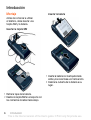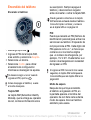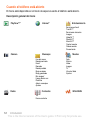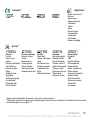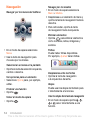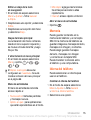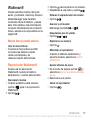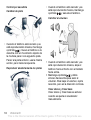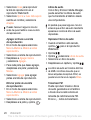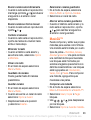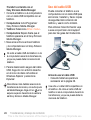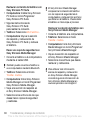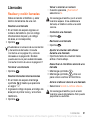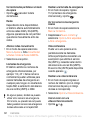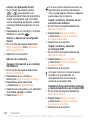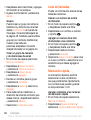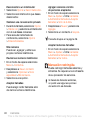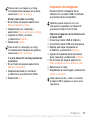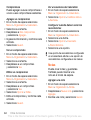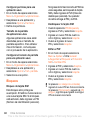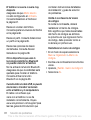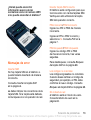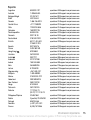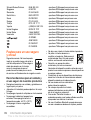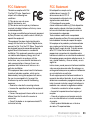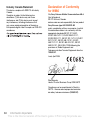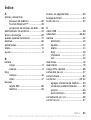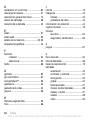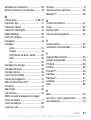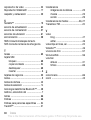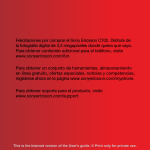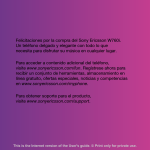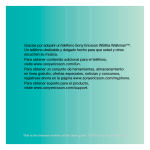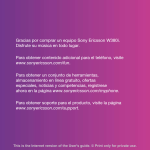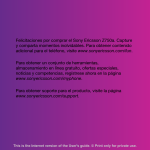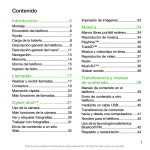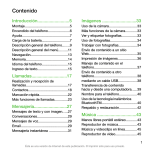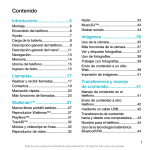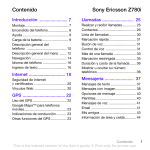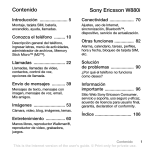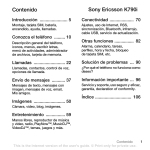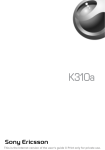Download Draft for Sony Ericsson Internal Use Only
Transcript
Draft for Sony Ericsson Internal Use Only - PA2 Gracias por adquirir el teléfono Sony Ericsson W980 Walkman®. Disfrute de horas de música (hasta 8000 pistas*) y de un sonido lo más cercano posible al de la grabación original. Para obtener contenido adicional para el teléfono, visite www.sonyericsson.com/fun. Para obtener un conjunto de herramientas, almacenamiento en línea gratuito, ofertas especiales, noticias y competencias, regístrese ahora en la página www.sonyericsson.com/myphone. Para obtener soporte para el producto, visite www.sonyericsson.com/support. *Admite archivos codificados eAAC+. This is the Internet version of the User's guide. © Print only for private use. Draft for Sony Ericsson Internal Use Only - PA2 Accesorios: más para su teléfono Altavoz activo MAS-100 Caja protectora con altavoz incorporado y antena de radio FM: Lleve su música a exteriores y compártala. Altavoz para automóvil Bluetooth™ HCB-105 Una solución manos libres portátil para usar en el auto. Soporte de escritorio para música MDS-65 Diseñado para un sonido de calidad. Estos accesorios se pueden adquirir por separado pero pueden no estar disponibles en todos los mercados. Para ver la gama completa vaya a www.sonyericsson.com/accessories. This is the Internet version of the User's guide. © Print only for private use. Contenido Introducción ....................... 6 Montaje ............................................. 6 Encendido del teléfono..................... 7 Ayuda................................................ 8 Carga de la batería ........................... 8 Descripción general del teléfono ...... 9 Cuando el teléfono está cerrado .... 11 Cuando el teléfono está abierto ..... 12 Navegación..................................... 14 Memoria.......................................... 15 Idioma del teléfono ......................... 15 Ingreso de texto.............................. 16 Walkman® ........................ 17 Manos libres portátil estéreo ......... 17 Reproductor Walkman®................. 17 PlayNow™ ...................................... 21 TrackID™ ........................................ 21 Música y videos en línea................. 22 Reproductor de video..................... 22 Radio ............................................. 22 MusicDJ™ ...................................... 23 Grabar sonido ................................. 24 Transferencia y manejo de contenido ..................... 24 Manejo de contenido con el teléfono ................................ 24 Envío de contenido a otro teléfono ................................ 25 Transferencia de contenido hacia y desde una computadora........25 Uso del cable USB ......................... 26 Nombre para el teléfono ................. 27 Uso de la tecnología inalámbrica Bluetooth™..................................... 27 Respaldo y restauración ................. 29 Llamadas .......................... 31 Realizar y recibir llamadas .............. 31 Contactos ...................................... 33 Lista de llamadas............................ 36 Marcación rápida............................ 36 Buzón de voz .................................. 37 Control de voz ............................... 37 Más de una llamada ....................... 38 Marcación restringida ..................... 40 Duración y costo de la llamada ...... 42 Mostrar u ocultar su número telefónico ..................... 42 Imágenes ......................... 42 Teclas del visor y la cámara ........... 42 Uso de la cámara ........................... 43 Sacar más provecho de la cámara ................................... 43 Ver y etiquetar imágenes ................ 44 Contenido This is the Internet version of the User's guide. © Print only for private use. 1 PhotoDJ™ y VideoDJ™ ................. 46 Blogs............................................... 46 Impresión de imágenes .................. 47 Mensajería ........................ 48 Mensajes de texto .......................... 48 Mensajes con imagen..................... 49 Opciones de mensaje ..................... 49 Plantillas.......................................... 50 Mensajes de voz ............................ 50 Email .............................................. 51 Mis amigos ..................................... 52 Información de área y celda .......... 54 Internet .............................. 54 Favoritos ........................................ 54 Páginas del historial........................ 55 Sacar más provecho del explorador................................. 55 Seguridad de Internet y certificados ................................. 56 Vínculos Web ................................. 56 Sincronización ................. 58 Sincronización con una computadora ........................... 58 Sincronización mediante un servicio de Internet .................... 59 Otras funciones ................ 60 Servicios de ubicación.................... 61 Alarmas .......................................... 62 Calendario ..................................... 63 Notas ............................................. 64 Tareas ............................................ 65 Perfiles ............................................ 65 Hora y fecha .................................. 66 Temas ............................................ 66 Diseño del menú principal .............. 66 Timbres .......................................... 66 Orientación de la pantalla ............... 67 Juegos ........................................... 67 Aplicaciones .................................. 67 Bloqueos......................................... 68 Solución de problemas ... 70 Preguntas frecuentes...................... 70 Mensajes de error ........................... 73 Información importante ... 74 Pautas para un uso seguro y eficaz ............................... 76 Garantía limitada............................. 80 FCC Statement ............................... 83 Declaration of Conformity for W980 ........................................ 84 Índice ................................ 85 Modo de vuelo ............................... 60 Servicio de actualización ............... 60 2 Contenido This is the Internet version of the User's guide. © Print only for private use. Sony Ericsson W980 Walkman® UMTS HSDPA 2100 GSM EDGE 850/900/1800/1900 Esta Guía del usuario es publicada por Sony Ericsson Mobile Communications AB o su empresa afiliada local, sin garantía alguna. Sony Ericsson Mobile Communications AB se reserva el derecho a realizar las mejoras y cambios necesarios a esta Guía del usuario debido a errores tipográficos, imprecisiones de información actual o mejoramiento de programas y/o equipos, en cualquier momento y sin previo aviso. Sin embargo, dichos cambios se incorporarán en las nuevas ediciones de esta Guía del usuario. Todos los derechos reservados. ©Sony Ericsson Mobile Communications AB, 2008 Número de publicación: 1211-2236.1 Tenga presente que: Algunos de los servicios de esta Guía del usuario no son admitidos por todas las redes. Esto también se aplica al Número de emergencia internacional 112 de GSM. Comuníquese con el operador de red o el proveedor de servicios si tiene dudas sobre si puede utilizar o no un determinado servicio. Antes de utilizar el teléfono móvil, lea los capítulos Información importante. Su teléfono móvil puede descargar, almacenar y reenviar contenido adicional, como por ejemplo timbres. El uso de dicho contenido puede estar restringido o prohibido por derechos de terceros, incluidos, entre otros, la restricción en conformidad con las leyes de derecho de autor vigentes. Usted, y no Sony Ericsson, tendrá la responsabilidad absoluta por el contenido adicional que descargue o reenvíe desde su teléfono móvil. Antes de utilizar cualquier contenido adicional, asegúrese de contar con la licencia o autorización correspondiente para el uso destinado. Sony Ericsson no garantiza la precisión, integridad o calidad de ningún contenido adicional o contenido de un tercero. Bajo ninguna circunstancia Sony Ericsson será responsable de forma alguna por el uso inadecuado del contenido adicional o contenido de un tercero. Smart-Fit Rendering es una marca comercial o una marca registrada de ACCESS Co., Ltd. Bluetooth es una marca comercial o una marca registrada de Bluetooth SIG Inc. y el uso de dichas marcas por Sony Ericsson es bajo licencia. El logotipo de Liquid IdentitySensMe, PlayNow, MusicDJ, PhotoDJ, TrackID y VideoDJ son marcas comerciales o marcas registradas de Sony Ericsson Mobile Communications AB. TrackID™ está desarrollado por Gracenote Mobile MusicID™. Gracenote y Gracenote Mobile MusicID son marcas comerciales o marcas registradas de Gracenote, Inc. WALKMAN es una marca comercial o una marca registrada de Sony Corporation. Lotus Notes es una marca comercial o una marca registrada de International Business Machines Corporation. Sony es una marca comercial o marca registrada de Sony Corporation. Google™ y Google Maps™ son marcas comerciales o marcas registradas de Google, Inc. SyncML es una marca comercial o una marca registrada de Open Mobile Alliance LTD. Ericsson es una marca comercial o marca registrada de Telefonaktiebolaget LM Ericsson. Adobe Photoshop Album Starter Edition es una marca comercial o una marca registrada de Adobe Systems Incorporated en Estados Unidos y/o en otros países. Microsoft, ActiveSync, Windows, Outlook y Vista son marcas comerciales o marcas registradas de Microsoft Corporation en Estados Unidos y/o en otros países. El método de escritura T9™ es una marca comercial o marca registrada de Tegic Communications. El método de escritura T9™ tiene licencia de uno o 3 This is the Internet version of the User's guide. © Print only for private use. más de los siguientes: EE.UU. Pat. Nos. 5,818,437, 5,953,541, 5,187,480, 5,945,928, y 6,011,554; Canadá Pat. No. 1,331,057, Reino Unido Pat. No. 2238414B; Hong Kong Pat. estándar No. HK0940329; República de Singapur Pat. No. 51383; Euro.Pat. No. 0 842 463(96927260.8) DE/DK, FI, FR, IT, NL, PT, ES, SE, GB y existen patentes adicionales pendientes en todo el mundo. Este producto está protegido por determinados derechos de propiedad intelectual de Microsoft. Se prohíbe el uso o distribución de dicha tecnología fuera de este producto sin una licencia de Microsoft. Los propietarios de contenido usan la tecnología de administración de derechos digitales de Windows Media (WMDRM) para proteger su propiedad intelectual, incluso derechos de autor. Este dispositivo usa software WMDRM para acceder a contenido protegido por WMDRM. Si el software WMDRM no puede proteger el contenido, los propietarios del contenido pueden solicitar a Microsoft que inhabilite la capacidad del software para usar WMDRM para reproducir o copiar contenido protegido. La inhabilitación no afecta el contenido no protegido. Cuando descarga licencias para contenido protegido, acepta que Microsoft puede incluir una lista de inhabilitación con las licencias. Los propietarios de contenido pueden exigir que actualice WMDRM para acceder a su contenido. Si rechaza una actualización, no podrá acceder al contenido que requiera la actualización. Java y todas las marcas comerciales y logotipos de Java son marcas comerciales o registradas de Sun Microsystems, Inc. en EE.UU. y otros países. Acuerdo de licencia de usuario para Sun™ Java™ J2ME™. Este producto está autorizado en virtud de las licencias en cartera de patentes MPEG-4 visual y AVC para uso personal y no comercial por un consumidor para (i) codificación de video de acuerdo con el estándar visual MPEG-4 (“video MPEG-4”) o el estándar AVC (“video AVC”) y/o (ii) decodificación de video MPEG-4 o AVC codificado por un consumidor dedicado a una actividad personal y no comercial y/o que se obtenga de un proveedor de videos autorizado por MPEG LA para proporcionar video MPEG-4 o AVC. No se otorga ninguna licencia para otro tipo de uso ni se la considerará implícita. Se puede obtener información adicional, incluso acerca de usos promocionales, internos y comerciales, así como también licencias, en MPEG LA, L.L.C. Consulte http://www.mpegla.com. Tecnología de decodificación de audio MPEG Layer-3 autorizada por Fraunhofer IIS y Thomson. Restricciones: el software es información confidencial protegida por el derecho de autor de Sun y el derecho a todas las copias está retenido por Sun y/o sus agentes. Los clientes no deben modificar, separar, desarmar, descifrar, extraer o alterar el Software técnico. El software no debe ser arrendado, asignado ni debe someterse a sublicencias, en totalidad o en parte. Leyes de Exportación: este producto, incluyendo cualquier software o datos técnicos contenidos o que acompañen al producto, pueden estar sujetos a las leyes de control de exportación de EE.UU., incluida la Ley de administración de exportación de EE.UU. y sus leyes asociadas y el programa de sanciones de EE.UU. administrado por la Oficina de control de activos extranjeros del Departamento del tesoro de EE.UU. y además, puede estar sujeto a las leyes de exportación e importación de otros países. El usuario y el poseedor del producto aceptan cumplir estrictamente con estas leyes y reconocen que es su responsabilidad obtener cualquier licencia necesaria para exportar, volver a exportar o importar este producto. Este producto, sin limitación alguna, incluyendo el software que contiene, no se puede descargar, ni exportar o volver a exportar (i) en, o a un ciudadano o residente o a una entidad de Cuba, Irak, Irán, Corea del Norte, Sudán, Siria (se debe revisar la lista con frecuencia) o cualquier país en el que EE.UU. tenga 4 This is the Internet version of the User's guide. © Print only for private use. bienes embargados; o (ii) a cualquier persona o entidad de la lista del Departamento del Tesoro de EE.UU. de Naciones Designadas Especialmente o (iii) a cualquier persona o entidad que aparezca en cualquier otra lista de prohibición de exportaciones que pueda mantener el gobierno de EE.UU., incluyendo pero sin limitarse a la Lista de personas no autorizadas del Departamento de comercio de EE.UU o la Lista de entidades, o la Lista de sanciones de no proliferación del Departamento de estado de EE.UU. Derechos Restringidos: el uso, la duplicación o revelación por parte del gobierno de los Estados Unidos está sujeto a las restricciones conforme a lo estipulado en los Derechos en las Cláusulas de Software de Computación y Datos Técnicos en DFARS 252.227-7013(c) (1) (ii) y FAR 52.22719(c) (2) cuando corresponda. Otros productos y nombres de empresas aquí mencionados pueden ser marcas comerciales de sus respectivos dueños. Se reserva cualquier derecho que no se haya reconocido expresamente en este documento. Todas las imágenes son sólo para ilustración y es posible que no representen el teléfono real. Símbolos de instrucciones Es posible que en la Guía del usuario se incluyan los siguientes símbolos: Nota Consejo Advertencia Un servicio o función depende de la red o de la suscripción. Comuníquese con su operador de red para obtener más detalles. > Utilice la tecla de selección o de navegación para desplazarse y seleccionar. Consulte Navegación en la página 14. 5 This is the Internet version of the User's guide. © Print only for private use. Introducción Montaje Insertar la batería Antes de comenzar a utilizar el teléfono, debe insertar una tarjeta SIM y la batería. Insertar la tarjeta SIM 1 Inserte la batería con la etiqueta hacia arriba y los conectores uno frente al otro. 2 Deslice la cubierta de la batería a su lugar. 1 Retire la tapa de la batería. 2 Deslice la tarjeta SIM en el soporte con los contactos dorados hacia abajo. 6 Introducción This is the Internet version of the User's guide. © Print only for private use. Encendido del teléfono Encender el teléfono su suscripción. Siempre apague el teléfono y desconecte el cargador antes de insertar o retirar la tarjeta SIM. Puede guardar contactos en la tarjeta SIM antes de extraerla desde el teléfono. Consulte Copiar nombres y números en la tarjeta SIM en la página 34. 1 Mantenga oprimida . 2 Ingrese el PIN de la tarjeta SIM, si se solicita y seleccione Aceptar. 3 Seleccione un idioma. 4 Seleccione Contin. para utilizar el asistente de configuración mientras se descargan los ajustes. Si desea corregir un error cuando ingresa el PIN, oprima . Antes de apagar el teléfono, vuelva al modo de espera. Tarjeta SIM La tarjeta SIM (Subscriber Identity Module), que le entrega su operador de red, contiene información sobre PIN Puede que necesite un PIN (Número de identificación personal) para activar los servicios en su teléfono. El operador de red proporciona el PIN. Cada dígito del PIN aparece como un *, a menos que comience con los mismos dígitos que un número de emergencia, por ejemplo, 112 ó 911. Puede llamar a un número de emergencia sin necesidad de ingresar un PIN. Si ingresa el PIN incorrecto tres veces seguidas, la tarjeta SIM se bloqueará. Consulte Bloqueo de tarjeta SIM en la página 68. Modo de espera Después de que haya encendido el teléfono e ingresado el PIN, en la pantalla aparece el nombre del operador de red. Esta vista se llama modo de espera. Ahora el teléfono está listo para usarse. Introducción This is the Internet version of the User's guide. © Print only for private use. 7 Ayuda Cargar la batería Además de esta Guía del usuario, en www.sonyericsson.com/support puede encontrar guías de Introducción e información adicional. También encontrará ayuda e información disponible en el teléfono. Ver consejos y trucos 1 En el modo de espera seleccione Menú > Ajustes > ficha General > Asistente de config. 2 Seleccione Consejos y trucos. Ver información acerca de las funciones • Desplácese a una función y seleccione Info, si está disponible. En algunos casos, Info aparece bajo Opcns. Ver la demostración del teléfono • En el modo de espera seleccione Menú > Entretenimiento > Presentación. Ver información de estado • En el modo de espera oprima la tecla subir volumen. 1 Conecte el cargador USB al teléfono. La batería demora aproximadamente 2,5 horas en cargarse por completo. Oprima una tecla para ver la pantalla. 2 Retire el cargador inclinando el enchufe hacia arriba. Puede utilizar el teléfono mientras se carga. Puede cargar la batería en cualquier momento y durante 2,5 horas aproximadamente. Puede interrumpir la carga sin dañar la batería. Carga de la batería La batería del teléfono está parcialmente cargada al momento de la compra. 8 Introducción This is the Internet version of the User's guide. © Print only for private use. Descripción general del teléfono 1 Cámara de videoconferencia 2 Pantalla 3 Teclas de selección 4 Tecla Llamar 5 Tecla de menú de actividades 6 Tecla Walkman® 7 Conector para el cargador, manos libres y cable USB 8 Altavoz 9 Tecla Finalizar 10 Tecla C (Borrar) 11 Tecla de encendido/apagado 12 Tecla de navegación Introducción This is the Internet version of the User's guide. © Print only for private use. 9 13 Luz de sincronizaron de música 14 Tecla de navegación externa 15 Pantalla externa 16 Luz indicadora 17 Lente de la cámara 18 Teclas de volumen 19 Tecla de aplicaciones externa 20 Bloqueo de teclas 10 Introducción This is the Internet version of the User's guide. © Print only for private use. Cuando el teléfono está cerrado Se encuentran disponibles las siguientes aplicaciones cuando el teléfono está cerrado: • Reproductor Walkman® • Modo de espera • Radio Activar la pantalla externa • Si el teléfono está abierto, ciérrelo. • Si el teléfono está cerrado, oprima la tecla de volumen. Bloquear o desbloquear la pantalla externa • Deslice el interruptor de bloqueo de teclas. Usar una aplicación • Oprima la tecla de navegación externa. Respuesta de la tecla de navegación externa Puede configurar el teléfono para que suene o vibre cuando oprima la tecla de navegación externa. Ajustar la respuesta de la tecla de navegación externa 1 En el modo de espera seleccione Menú > Ajustes > ficha Sonidos y alarmas > Respuesta de la tecla > Opciones táctiles. 2 Seleccione una opción. Cambiar entre las aplicaciones • Oprima . Introducción 11 This is the Internet version of the User's guide. © Print only for private use. Cuando el teléfono está abierto El menú está disponible en el modo de espera cuando el teléfono está abierto. Descripción general del menú PlayNow™* Internet* Entretenimiento Servicios en línea* TrackID™ Servicio de ubicación Juegos VideoDJ™ PhotoDJ™ MusicDJ™ Control remoto Grabar sonido Presentación Cámara Mensajes Escribir nuevo Bandeja entrada Email Borrador Bandeja salida Msjs enviados Msjs guardados Mis amigos* Llamar buzón voz Plantillas Admin. mensajes Ajustes Radio Contactos Medios Foto Música Video Juegos TV Vínculos Web Ajustes WALKMAN Yo Nuevo contacto 12 Introducción This is the Internet version of the User's guide. © Print only for private use. Llamadas** Todas Organizador Contestadas Marcadas Perdidas Sonidos y alarmas Volumen timbre Timbre Modo silencio Timbre gradual Alarma vibrante Alerta de mensaje Respuesta de la tecla Pantalla Papel tapiz Dispos. menú ppal Tema Pantalla de inicio Protector pantalla Tamaño del reloj Brillo Editar etiqueta línea* Llamadas Marcación rápida Búsqueda Smart Desviar llamadas Cambiar a línea 2* Administrar llamadas Tiempo y costo* Mostrar/ocultar nro Manos libres Contestar al abrir Admin. de archivos** Alarmas Aplicaciones Videoconferencia Calendario Tareas Notas Sincronización Temporizador Cronómetro Calculadora Memo de códigos Ajustes** General Perfiles Hora y fecha Idioma Servicio actualización Control de voz Nuevos eventos Atajos Modo de vuelo Seguridad Asistente de config. Accesibilidad* Estado del teléf Reinic Maestro Conectividad Bluetooth USB Nombre teléfono Red compartida Sincronización Admin. dispositivos Redes móviles Comunicación datos* Ajustes Internet Ajust transmisión Ajustes de mensaje* Ajustes SIP Accesorios * Algunos menús dependen del operador, de la red y de la suscripción. ** Puede usar la tecla de navegación para desplazarse por las fichas en los submenús. Para obtener más información, consulte Navegación en la página 14. Introducción 13 This is the Internet version of the User's guide. © Print only for private use. Navegación Navegar por los menús del teléfono Navegar por los medios 1 En el modo de espera seleccione Menú > Medios. 2 Desplácese a un elemento de menú y oprima la tecla de navegación hacia la derecha. 3 Para retroceder, oprima la tecla de navegación hacia la izquierda. Eliminar elementos • Oprima para eliminar elementos como números, letras, imágenes y sonidos. 1 En el modo de espera seleccione Menú. 2 Use la tecla de navegación para moverse por los menús. Seleccionar acciones en la pantalla • Oprima la tecla de selección izquierda, central o derecha. Ver opciones para un elemento • Seleccione Opcns para, por ejemplo, editar. Finalizar una función • Oprima . Volver al modo de espera • Oprima . 14 Fichas Puede haber fichas disponibles. Por ejemplo, Ajustes tienen fichas. Desplazarse entre las fichas • Oprima la tecla de navegación a la izquierda o derecha. Atajos Puede usar los atajos del teclado para ir directamente a funciones. Usar los atajos de la tecla de navegación • En el modo de espera oprima , , o para ir directamente a una función. Introducción This is the Internet version of the User's guide. © Print only for private use. Editar un atajo de la tecla de navegación 1 En el modo de espera seleccione Menú > Ajustes > ficha General > Atajos. 2 Desplácese a una opción y seleccione Editar. 3 Desplácese a una opción del menú y seleccione Atajo. Atajos del menú principal La numeración del menú comienza desde el icono superior izquierdo y se mueve a través de la fila y luego fila por fila. Ir directamente al menú principal • En el modo de espera seleccione Menú y oprima a , , o . El Dispos. menú ppal debe estar configurado en Cuadrícula. Consulte Cambiar el diseño del menú principal en la página 66. Menú de actividades El menú de actividades le brinda acceso rápido a: • Nvos eventos: llamadas perdidas y mensajes nuevos. • Aplics. en ejec.: para aplicaciones que están ejecutándose en el fondo. • Mis atajos: agregue las funciones favoritas para acceder a ellas rápidamente. • Internet: acceso rápido a Internet. Abrir el menú de actividades • Oprima . Memoria Puede guardar contenido en la memoria del teléfono y en la tarjeta SIM. En la memoria del teléfono se guardan imágenes, mensajes de texto, mensajes con imagen y contactos. Puede elegir guardar mensajes de texto, mensajes con imagen y contactos en la tarjeta SIM. Puede transferir contenido entre el teléfono y una computadora. Idioma del teléfono Puede seleccionar un idioma para usar en el teléfono. Cambiar el idioma del teléfono 1 En el modo de espera seleccione Menú > Ajustes > ficha General > Idioma > Idioma teléfono. 2 Seleccione una opción. Introducción 15 This is the Internet version of the User's guide. © Print only for private use. Ingreso de texto Puede utilizar el método de escritura de múltiples pulsaciones o el método de escritura T9™ para ingresar texto. El método de escritura T9 usa un diccionario incorporado. Cambiar el método de escritura • Cuando ingrese texto, mantenga oprimida . Alternar entre letras mayúsculas y minúsculas • Cuando ingrese texto, oprima . Ingresar números • Cuando ingrese texto, mantenga oprimida a . Ingresar puntos y comas • Cuando ingrese texto, oprima 1 2 . Ingresar un símbolo 1 Cuando ingrese texto, seleccione Opcns > Agregar símbolo. 2 Desplácese hasta un símbolo y seleccione Insertar. Ingresar texto con el método de escritura T9™ 1 En el modo de espera seleccione, por ejemplo, Menú > Mensajes > Escribir nuevo > Mensaje texto. 2 Si no aparece mantenga oprimida para cambiar al método de escritura T9. 16 3 Oprima cada tecla una sola vez, incluso si la letra que desea no está en primer lugar en la tecla. Por ejemplo, para escribir la palabra “Jane”, oprima , , , . Escriba la palabra completa antes de mirar las sugerencias. 4 Use o para ver las sugerencias. 5 Oprima para aceptar una sugerencia. 3 4 Ingresar texto con el método de múltiples pulsaciones En el modo de espera seleccione, por ejemplo, Menú > Mensajes > Escribir nuevo > Mensaje texto. Si aparece , mantenga oprimida para cambiar al método de escritura de múltiples pulsaciones. Oprima a varias veces hasta que aparezca la letra que desea. Cuando escriba una palabra, oprima para agregar un espacio. Agregar palabras al diccionario incorporado 1 Cuando escribe texto con el método de escritura T9 seleccione Opcns > Editar palabra. 2 Escriba la palabra con el método de múltiples pulsaciones y seleccione Insertar. Introducción This is the Internet version of the User's guide. © Print only for private use. Walkman® Puede escuchar música, libros de audio y podcasts. Use Sony Ericsson Media Manager para transferir contenido hacia el teléfono y desde éste. Para obtener más información, consulte Transferencia de contenido hacia y desde una computadora en la página 25. Manos libres portátil estéreo Usar el manos libres • Conecte el manos libres portátil. La música se detiene cuando recibe una llamada y se reanuda cuando ésta termina. Reproductor Walkman® Puede usar el reproductor Walkman® cuando el teléfono está abierto y cuando está cerrado. Reproducir música 1 Cuando el teléfono está cerrado, oprima para ir al reproductor Walkman®. 2 Oprima . 3 Oprima para explorar en su música. 4 Desplácese a una pista y oprima . Detener la reproducción de música • Oprima . Avanzar y retroceder • Mantenga oprimida o . Desplazarse por las pistas • Oprima o . Explorar en su música • Oprima . Minimizar el reproductor • Cuando el teléfono está abierto y escucha música, seleccione Opcns > Minimizar. Ajustar efectos de luces 1 En el modo de espera oprima y seleccione Opcns > Ajustes > Efectos de luz. 2 Seleccione una opción. Volver al reproductor • Oprima . Walkman® 17 This is the Internet version of the User's guide. © Print only for private use. Control por sacudida Cambiar de pista • Cuando el teléfono está cerrado y se está reproduciendo música, mantenga oprimida y sacuda el teléfono. Cambiar el volumen • Cuando el teléfono está cerrado y se está reproduciendo música, mantenga oprimida y mueva el teléfono a la derecha con un movimiento rápido de la muñeca para ir a la siguiente pista. Para ir a la pista anterior, use la misma acción, pero hacia la izquierda. Reproducir aleatoriamente las pistas 1 Cuando el teléfono está cerrado y se está reproduciendo música, aleje el teléfono hacia el frente con el teclado hacia arriba. 2 Mantenga oprimida y doble el brazo hacia arriba para subir el volumen. Para bajar el volumen, repita la acción, pero en la dirección contraria. Clear stereo y Clear bass Clear stereo y Clear bass se activan cuando se ajusta el ecualizador manualmente. 18 Walkman® This is the Internet version of the User's guide. © Print only for private use. Activar Clear stereo y Clear bass con ajustes predefinidos 1 Cuando el teléfono está abierto y escucha música, seleccione Opcns > Ajustes > Ecualizador. 2 Seleccione cualquiera de los ajustes predefinidos, excepto Normal. Pueden transcurrir algunos minutos antes de que el teléfono cree una lista de reproducción. Crear una lista de reproducción por estado de ánimo Listas de reproducción Puede crear listas de reproducción para organizar archivos de música. Los archivos se pueden agregar a más de una lista de reproducción. Eliminar una lista de reproducción o un archivo de una lista de reproducción no elimina el archivo de la memoria, sino sólo la referencia al archivo. 1 2 3 4 5 Crear una lista de reproducción En el modo de espera seleccione Menú > Medios > Música > Listas reproducción. Desplácese a Nueva lista reprod y seleccione Agregar. Ingrese un nombre y seleccione Aceptar. Para cada pista que desee agregar, desplácese a la pista y seleccione Marcar. Seleccione Agregar para agregar pistas a la lista de reproducción. Para crear listas de reproducción por estado de ánimo, debe transferir las pistas de música al teléfono con el Sony Ericsson Media Manager. Para obtener información sobre cómo analizar la música, consulte la Ayuda del Media Manager. 1 En el modo de espera seleccione Menú > Medios > Música > SensMe™ > Abrir. 2 Oprima , , o para acceder a una vista previa de las diferentes pistas. 3 Seleccione Agregar y oprima o para elegir un área de pistas. Walkman® 19 This is the Internet version of the User's guide. © Print only for private use. 4 Seleccione Crear para reproducir la lista de reproducción en el reproductor Walkman®. 5 Seleccione Opcns > Guar. lista reprod. escriba un nombre y seleccione Aceptar. Pueden transcurrir algunos minutos antes de que el teléfono cree una lista de reproducción. 1 2 3 4 5 Agregar archivos a una lista de reproducción En el modo de espera seleccione Menú > Medios > Música > Listas reproducción. Seleccione una lista de reproducción. Desplácese a Agregar música y seleccione Agregar. Para cada pista que desee agregar, desplácese a la pista y seleccione Marcar. Seleccione Agregar para agregar pistas a la lista de reproducción. Eliminar pistas de una lista de reproducción 1 En el modo de espera seleccione Menú > Medios > Música > Listas reproducción. 2 Seleccione una lista de reproducción. 3 Desplácese a la pista y oprima . 20 Libros de audio Con el Sony Ericsson Media Manager, puede escuchar los libros de audio que ha transferido al teléfono desde una computadora. Es posible que pasen algunos minutos antes de que el libro de audio transferido aparezca en la lista de libros de audio disponibles. Reproducir libros de audio 1 Cuando el teléfono está cerrado, oprima para ir al reproductor Walkman®. 2 Oprima . 3 Oprima y seleccione Libros de audio. 4 Seleccione un libro de audio. 5 Desplácese a un capítulo y oprima . Los libros de audio en formatos distintos de M4B o los libros de audio que no tienen etiquetas de capítulo ID3v2, se pueden encontrar en la carpeta Pistas. Transmisor FM Puede reproducir música o libros de audio guardados en el teléfono a través de una radio externa en la banda de radiofrecuencia FM. El icono indica la transmisión. Walkman® This is the Internet version of the User's guide. © Print only for private use. No utilice el transmisor FM en lugares donde está prohibido. El transmisor FM no funciona en países donde no es legal, cuando el teléfono está en modo de vuelo o cuando no hay cobertura de red. 1 2 3 4 5 6 7 8 9 Transmitir música a una radio FM Ubique el teléfono hasta a 10 metros (33 pies) de la radio, sin objetos sólidos entre ellos. La distancia máxima varía según el entorno. Radio FM externa: Sintonice una frecuencia que no se use. Teléfono: En el modo de espera seleccione Menú > Medios > Música. Explore según categoría mediante la tecla de navegación. Desplácese a un título y seleccione Reproducir. Seleccione Opcns > Transmisor FM. Use o para seleccionar la misma frecuencia que en la radio externa. Seleccione Iniciar. Seleccione Listo para volver a la vista del reproductor Walkman®. Acerque el teléfono a la radio si la transmisión no funciona. La calidad del sonido puede mejorar cambiando la frecuencia. Detener la transmisión de música 1 En la vista del reproductor Walkman®, seleccione Opcns > Transmisor FM. 2 Seleccione Detener. La transmisión se detiene cuando se deja de reproducir música y se sale del reproductor Walkman®. PlayNow™ Puede conectarse a PlayNow™ para descargar tonos de timbre, juegos, música, temas y papeles tapices. Puede acceder a la vista previa o escuchar el contenido antes de comprarlo y descargarlo al teléfono. Este servicio no se encuentra disponible en todos los países. Si no puede usar PlayNow™, consulte Solución de problemas en la página 70. Usar PlayNow™ 1 En el modo de espera seleccione Menú > PlayNow™. 2 Desplácese al sitio Web de PlayNow™ y siga las instrucciones para acceder a la vista previa y comprar contenido. TrackID™ TrackID™ es un servicio de reconocimiento de música. Puede buscar títulos de canciones y nombres de artistas y álbumes. Walkman® 21 This is the Internet version of the User's guide. © Print only for private use. Para obtener información acerca de los costos comuníquese con su proveedor de servicios. Si no puede usar TrackID™, consulte Solución de problemas en la página 70. Buscar información de una canción • Cuando escucha una canción con el del altavoz, en el modo de espera seleccione Menú > Entretenimiento > TrackID™ > Iniciar. • Cuando la radio está en reproducción seleccione Opcns > TrackID™. Música y videos en línea Puede ver videoclips y escuchar música al transmitirlos desde Internet al teléfono. Si no puede usar Internet, consulte Solución de problemas en la página 70. Seleccionar una cuenta de datos para transmisión 1 En el modo de espera seleccione Menú > Ajustes > ficha Conectividad > Ajust transmisión > Conectar usando:. 2 Seleccione la cuenta de datos que desea utilizar. 3 Seleccione Guard. 22 Transmitir música y videoclips 1 En el modo de espera seleccione Menú > Internet. 2 Seleccione Opcns > Ir a > Favoritos. 3 Seleccionar un vínculo desde el cual transmitir. Reproductor de video Reproducir videos 1 En el modo de espera seleccione Menú > Medios > Video > Videos. 2 Desplácese a un título y seleccione Reproducir. Detener la reproducción de videos • Oprima la tecla de selección central. Radio No utilice el teléfono como radio en lugares donde está prohibido. Puede usar la radio cuando el teléfono está abierto y cuando está cerrado. Escuchar la radio 1 Conecte el manos libres al teléfono. 2 Cuando el teléfono está cerrado, oprima para ir a la vista de radio. 3 Oprima la tecla de navegación central externa. Walkman® This is the Internet version of the User's guide. © Print only for private use. Buscar canales automáticamente • Cuando la radio está en reproducción, mantenga oprimida o para buscar el siguiente o el anterior canal disponible. Buscar canales en forma manual • Cuando la radio está en reproducción oprima o . Cambiar el volumen • Cuando la radio esté en reproducción, oprima las teclas de volumen hacia arriba o hacia abajo. Minimizar la radio • Cuando el teléfono está abierto y escucha la radio, seleccione Opcns > Minimizar. Volver a la radio • En el modo de espera seleccione Menú > Radio. Guardado de canales Puede guardar hasta 20 canales predefinidos. Guardar canales 1 En el modo de espera seleccione Menú > Radio. 2 Cuando encuentre un canal de radio seleccione Opcns > Guard. 3 Desplácese hasta una posición y seleccione Insertar. Seleccionar canales guardados 1 En el modo de espera, seleccione Menú > Radio > Opcns > Canales. 2 Seleccione un canal de radio. Alternar entre canales guardados • Cuando el teléfono está cerrado y la radio está en reproducción, oprima o para cambiar al siguiente o al anterior canal guardado. MusicDJ™ Puede componer y editar sus propias melodías para usarlas como timbres. Una melodía está formada por cuatro tipos de pistas – Redobles, Graves, Acordes y Acentos. Una pista contiene una cantidad de bloques musicales. Los bloques están formados por sonidos arreglados previamente con distintas características. Los bloques están agrupados en Introducción, Verso, Coro y Pausa. Para componer una melodía, agregue bloques musicales a las pistas. Componer una melodía 1 En el modo de espera seleccione Menú > Entretenimiento > MusicDJ™. 2 Seleccione Insert, Copiar o Pegar bloques. 3 Use , , o para desplazarse por los bloques. 4 Seleccione Opcns > Guardar melodía. Walkman® 23 This is the Internet version of the User's guide. © Print only for private use. Transferencia y manejo de contenido Grabar sonido Puede grabar un memo de voz o una llamada. Los sonidos grabados también se pueden usar como timbres. Puede transferir y manejar contenido como imágenes y música. En algunos países o estados, la ley exige que se le informe a la otra persona antes de grabar la llamada. No está permitido intercambiar material protegido por derechos de autor. identifica un archivo protegido. Grabar un sonido • En el modo de espera seleccione Menú > Entretenimiento > Grabar sonido > Grabar. Manejo de contenido con el teléfono Puede usar Admin. de archivos para manejar contenido guardado en la memoria del teléfono. Grabar una llamada 1 Durante una llamada, seleccione Opcns > Grabar. 2 Seleccione Guard. para guardar la grabación. Escuchar una grabación 1 En el modo de espera seleccione Menú > Organizador > Admin. de archivos. 2 Desplácese a Música y seleccione Abrir. 3 Desplácese a una grabación y seleccione Repr. Si la memoria está llena, elimine algún contenido para crear espacio. 1 2 3 4 24 Seleccionar más de un elemento en una carpeta En el modo de espera seleccione Menú > Organizador > Admin. de archivos. Desplácese a una carpeta y seleccione Abrir. Seleccione Opcns > Marcar > Marcar varios. Para cada elemento que desee marcar, desplácese al elemento y seleccione Marcar. Transferencia y manejo de contenido This is the Internet version of the User's guide. © Print only for private use. Ver el estado de la memoria 1 En el modo de espera seleccione Menú > Organizador > Admin. de archivos. 2 Seleccione Opcns > Estado memoria. Ver información sobre contenido 1 En el modo de espera seleccione Menú > Organizador > Admin. de archivos. 2 Busque un elemento y seleccione Opcns > Información. Envío de contenido a otro teléfono Puede enviar contenido, por ejemplo, en mensajes o mediante tecnología inalámbrica Bluetooth™. Enviar elementos 1 Desplácese hasta un elemento y seleccione Opcns > Enviar. 2 Seleccione un método de transferencia. Asegúrese de que el dispositivo receptor admita el método de transferencia que selecciona. Transferencia de contenido hacia y desde una computadora Puede usar Sony Ericsson Media Manager para transferir contenido entre el teléfono y una computadora. El software Sony Ericsson Media Manager se incluye en el CD que viene con el teléfono y está disponible para descargarlo en www.sonyericsson.com/support. Cuando mueve o copia contenido desde una computadora hacia el teléfono, los archivos no reconocidos se guardan en la carpeta Otra en el administrador de archivos. Sistemas operativos necesarios Necesita uno de estos sistemas operativos para usar el software incluido en el CD: • Microsoft® Windows Vista™ (versiones de 32 bits y 64 bits de: Ultimate, Enterprise, Business, Home Premium, Home Basic) • Microsoft® Windows XP (Pro o Home), Service Pack 2 o superior Instalar Sony Ericsson Media Manager 1 Encienda la computadora e inserte el CD. El CD se inicia automáticamente y se abre la ventana de instalación. 2 Seleccione un idioma y haga clic en Aceptar. 3 Haga clic en Instalar Sony Ericsson Media Manager y siga las instrucciones. Transferencia y manejo de contenido 25 This is the Internet version of the User's guide. © Print only for private use. 1 2 3 4 5 Transferir contenido con el Sony Ericsson Media Manager Conecte el teléfono a la computadora con un cable USB compatible con el teléfono. Computadora: Inicio/Programas/ Sony Ericsson/Media Manager. Teléfono: Seleccione Almac. masivo. Computadora: Espere hasta que el teléfono aparezca en el Sony Ericsson Media Manager. Mueva los archivos entre el teléfono y la computadora en el Sony Ericsson Media Manager. Uso del cable USB Puede conectar el teléfono a una computadora con el cable USB para sincronizar, transferir y hacer copias de seguridad del contenido del teléfono y usarlo como módem. Para obtener más información vaya a www.sonyericsson.com/support para leer las guías de Introducción. No retire el cable USB del teléfono ni de la computadora durante la transferencia, ya que se puede dañar la memoria del teléfono. 6 Para la desconexión segura del cable USB, haga clic con el botón derecho en el icono de disco removible en Windows Explorer y seleccione Expulsar. Para obtener más detalles acerca de la transferencia de música, consulte Ayuda de Media Manager. Haga clic en en la esquina superior derecha de la ventana del Sony Ericsson Media Manager. 26 Antes de usar el cable USB • Consulte Sistemas operativos necesarios en la página 25. Use sólo un cable USB compatible con el teléfono. No retire el cable USB del teléfono ni de la computadora durante la transferencia, ya que se puede dañar la memoria del teléfono. Transferencia y manejo de contenido This is the Internet version of the User's guide. © Print only for private use. Desconectar el cable USB en forma segura 1 Haga clic con el botón derecho en el icono de disco removible en Windows Explorer. 2 Seleccione Expulsar. 3 Desconecte el cable USB cuando aparezca en el teléfono un mensaje que indique que es seguro. No copie archivos inmediatamente si formateó la unidad de teléfono en la computadora. En dicho caso, primero retire el cable USB y reinicie el teléfono. Arrastrar y soltar contenido Puede arrastrar y soltar contenido entre el teléfono o la tarjeta de memoria y una computadora en Microsoft Windows Explorer. Arrastrar y soltar contenido 1 Conecte el teléfono a la computadora mediante el cable USB. 2 Teléfono: Seleccione Almac. masivo. 3 Computadora: Espere hasta que la memoria del teléfono aparezca como discos externos en Windows Explorer. 4 Arrastre y suelte los archivos seleccionados entre el teléfono y la computadora. Nombre para el teléfono Puede ingresar un nombre para el teléfono que se verá en otros dispositivos cuando use, por ejemplo, tecnología inalámbrica Bluetooth™. Ingresar un nombre para el teléfono 1 En el modo de espera seleccione Menú > Ajustes > ficha Conectividad > Nombre teléfono. 2 Ingrese el nombre del teléfono y seleccione Aceptar. Uso de la tecnología inalámbrica Bluetooth™ La función Bluetooth hace posible la conexión inalámbrica a otros dispositivos Bluetooth. Por ejemplo, puede: • Conectar dispositivos manos libres. • Conectarse a varios dispositivos al mismo tiempo. • Conectarse a computadoras y acceder a Internet. • Intercambiar elementos. • Participar en juegos para múltiples participantes. Para la comunicación Bluetooth, recomendamos un rango de hasta 10 metros (33 pies), sin objetos sólidos entre ellos. Transferencia y manejo de contenido 27 This is the Internet version of the User's guide. © Print only for private use. Antes de usar la tecnología inalámbrica Bluetooth Debe activar la función Bluetooth para comunicarse con otros dispositivos. También es posible que deba asociar el teléfono con los otros dispositivos Bluetooth. Activar la función Bluetooth • En el modo de espera seleccione Menú > Ajustes > ficha Conectividad > Bluetooth > Activar. Asegúrese de que el dispositivo con el que desea asociar el teléfono tenga la función y visibilidad Bluetooth activadas. Asociar el teléfono con un dispositivo 1 En el modo de espera seleccione Menú > Ajustes > ficha Conectividad > Bluetooth > Mis dispositivos. 2 Desplácese a Nuevo dispositivo y seleccione Agregar para buscar los dispositivos disponibles. 3 Seleccione un dispositivo. 4 Ingrese una contraseña, si es necesario. Permitir una conexión al teléfono 1 En el modo de espera seleccione Menú > Ajustes > ficha Conectividad > Bluetooth > Mis dispositivos. 2 Seleccione un dispositivo de la lista. 28 3 Seleccione Opcns > Permitir conexión. 4 Seleccione Preguntar siempre o Permitir siempre. Esto es posible solamente con dispositivos que requieren acceso a un servicio seguro. Asociar el teléfono con un manos libres Bluetooth por primera vez 1 En el modo de espera seleccione Menú > Ajustes > ficha Conectividad > Bluetooth > Manos libres. 2 Desplácese a un dispositivo y seleccione Sí. 3 Ingrese una contraseña, si es necesario. Ahorro de energía Puede ahorrar energía de la batería con la función Ahorro de energía. En el modo de Ahorro de energía sólo se puede conectar con un dispositivo Bluetooth. Debe desactivar esta función si desea conectarse con más de un dispositivo Bluetooth al mismo tiempo. Activar el ahorro de energía • En el modo de espera seleccione Menú > Ajustes > ficha Conectividad > Bluetooth > Ahorro de energía > Activar. Transferencia y manejo de contenido This is the Internet version of the User's guide. © Print only for private use. Manager puede hacer copias de seguridad y restaurar contenido como música, imágenes y videoclips. Transferencia de sonido hacia y desde un manos libres Bluetooth Puede transferir el sonido hacia y desde un manos libres Bluetooth por medio de una tecla del teléfono o la tecla del manos libres. Transferir sonido 1 En el modo de espera seleccione Menú > Ajustes > ficha Conectividad > Bluetooth > Manos libres > Llamada entrante. 2 Seleccione una opción. En el teléfono transfiere el sonido al teléfono. En manos libres transfiere el sonido al manos libres. Transferir sonido durante una llamada 1 Durante una llamada, seleccione Sonido. 2 Seleccione en la lista. Respaldo y restauración Puede hacer copias de seguridad del contenido en una computadora usando la Sony Ericsson PC Suite y el Sony Ericsson Media Manager. Con Sony Ericsson PC Suite puede hacer copias de seguridad y restaurar contactos, calendario, tareas, notas y favoritos. Con Sony Ericsson Media Antes del respaldo y la restauración, debe instalar Sony Ericsson PC Suite y el Sony Ericsson Media Manager. Siempre realice una copia de respaldo antes de actualizar un teléfono, dado que la actualización puede borrar el contenido del usuario. 1 2 3 4 Hacer copias de seguridad con Sony Ericsson PC Suite Computadora: Instale Sony Ericsson PC Suite en Inicio/Programas/ Sony Ericsson/PC Suite. Siga las instrucciones de Sony Ericsson PC Suite para realizar la conexión. Teléfono: Seleccione Mod teléfono. Computadora: Vaya a la sección de respaldo y restauración de Sony Ericsson PC Suite y haga una copia de seguridad. Sony Ericsson PC Suite sobrescribirá todo el contenido del teléfono durante el proceso de restauración. Puede dañar el teléfono si interrumpe el proceso. Transferencia y manejo de contenido 29 This is the Internet version of the User's guide. © Print only for private use. 1 2 3 4 Restaurar contenido del teléfono con Sony Ericsson PC Suite Computadora: Instale Sony Ericsson PC Suite en Inicio/Programas/ Sony Ericsson/PC Suite. Siga las instrucciones de Sony Ericsson PC Suite para realizar la conexión. Teléfono: Seleccione Mod teléfono. Computadora: Vaya a la sección de respaldo y restauración de Sony Ericsson PC Suite y restaure el teléfono. Hacer una copia de seguridad con Sony Ericsson Media Manager 1 Conecte el teléfono a la computadora mediante el cable USB. También puede conectar el teléfono a una computadora mediante Bluetooth. 2 Teléfono: Seleccione el modo Transfer. medios. 3 Computadora: Inicie Sony Ericsson Media Manager en Inicio/Programas/ Sony Ericsson/Media Manager. 4 Vaya a la sección de respaldo en el Sony Ericsson Media Manager. 5 Seleccione los archivos de los que desea hacer copias de seguridad y realícelas. 30 El Sony Ericsson Media Manager comparará el contenido del teléfono con las copias de seguridad de la computadora y restaurará los archivos que falten en el teléfono. Puede dañar el teléfono si interrumpe el proceso. 1 2 3 4 5 Restaurar contenido del teléfono con Sony Ericsson Media Manager Conecte el teléfono a la computadora. Teléfono: Seleccione el modo Transfer. medios. Computadora: Inicie Sony Ericsson Media Manager en Inicio/Programas/ Sony Ericsson/Media Manager. Vaya a la sección de respaldo en el Sony Ericsson Media Manager. Seleccione los archivos que desea restaurar y restáurelos. Para obtener más información acerca de respaldo y restauración en Sony Ericsson Media Manager, consulte la guía de introducción de Sony Ericsson Media Manager en www.sonyericsson.com/support. Transferencia y manejo de contenido This is the Internet version of the User's guide. © Print only for private use. Llamadas Realizar y recibir llamadas Debe encender el teléfono y estar dentro del alcance de una red. Realizar una llamada 1 En el modo de espera ingrese un número de teléfono (con el código internacional de país y el código de área, si corresponde). 2 Oprima . Puede llamar a números de sus contactos y de la lista de llamadas. Consulte Contactos en la página 33 y Lista de llamadas en la página 36. También puede usar la voz para realizar llamadas. Consulte Control de voz en la página 37. Terminar una llamada • Oprima . Realizar llamadas internacionales 1 En el modo de espera mantenga oprimida hasta que aparezca un signo “+”. 2 Ingrese el código de país, el código de área (sin el primer cero) y el número telefónico. 3 Oprima . Volver a marcar un número • Cuando aparezca ¿Reintentar? seleccione Sí. No sostenga el teléfono junto al oído mientras espera. Si se establece la llamada, el teléfono emite una señal sonora. Contestar una llamada • Oprima . Rechazar una llamada • Oprima . Ajustar el volumen del altavoz durante una llamada • Oprima la tecla de volumen hacia arriba o hacia abajo. Desactivar el micrófono durante una llamada 1 Mantenga oprimida . 2 Mantenga oprimida otra vez para volver a activar el micrófono. Activar el altavoz durante una llamada • Seleccione Sonido > Activar altavoz. No sostenga el teléfono junto al oído mientras usa el altoparlante. Esto puede perjudicar su audición. Llamadas 31 This is the Internet version of the User's guide. © Print only for private use. Ver las llamadas perdidas en el modo de espera • Oprima para abrir la lista de llamadas. Redes Dependiendo de la disponibilidad, el teléfono alterna automáticamente entre las redes GSM y 3G (UMTS). Algunos operadores de red permiten que alterne manualmente entre las redes. Alternar redes manualmente 1 En el modo de espera seleccione Menú > Ajustes > ficha Conectividad > Redes móviles > Redes GSM/3G. 2 Seleccione una opción. Llamadas de emergencia El teléfono admite los números de emergencia internacionales, por ejemplo 112 y 911. Estos números normalmente pueden utilizarse para realizar llamadas de emergencia en cualquier país, tenga o no insertada la tarjeta SIM, si está dentro del alcance de una red 3G (UMTS) o GSM. En algunos países, también se pueden utilizar otros números de emergencia. Por lo tanto, su operador de red puede haber guardado números de emergencia locales adicionales en la tarjeta SIM. 32 Realizar una llamada de emergencia • En el modo de espera, ingrese 112 (el número de emergencia internacional) y oprima . Ver los números de emergencia locales 1 En el modo de espera seleccione Menú > Contactos. 2 Desplácese a Nuevo contacto y seleccione Opcns > Nros especiales > Nros. emergencia. Videoconferencia Puede ver a una persona en la pantalla durante las llamadas. Ambos participantes necesitan una suscripción que admita el servicio 3G (UMTS) y necesitan estar dentro del alcance de una red 3G (UMTS). El servicio 3G (UMTS) está disponible cuando aparece . Realizar una videoconferencia 1 En el modo de espera ingrese un número de teléfono (con el código internacional de país y el código de área si corresponde). 2 Seleccione Opcns > Videoconferencia. Usar el zoom con una videoconferencia saliente • Oprima o . Llamadas This is the Internet version of the User's guide. © Print only for private use. Ver opciones de videoconferencia • Durante la llamada, seleccione Opcns. Contactos Puede guardar nombres, números e información personal en Contactos. La información se puede guardar en la memoria del teléfono o en la tarjeta SIM. Puede sincronizar los contactos con Sony Ericsson PC Suite. Contactos predeterminados Puede elegir qué información de contactos se mostrará como predeterminada. Si se selecciona Contactos tel como predeterminados, sus contactos mostrarán toda la información guardada en Contactos. Si selecciona Contactos SIM como predeterminados, los contactos mostrarán los nombres y números guardados en la tarjeta SIM. Seleccionar los contactos predeterminados 1 En el modo de espera seleccione Menú > Contactos. 2 Desplácese a Nuevo contacto y seleccione Opcns > Avanzado > Contactos predet. 3 Seleccione una opción. Contactos del teléfono Los contactos del teléfono pueden contener nombres, números telefónicos e información personal. Éstos se guardan en la memoria del teléfono. Agregar un contacto del teléfono 1 En el modo de espera seleccione Menú > Contactos. 2 Desplácese a Nuevo contacto y seleccione Agregar. 3 Ingrese el nombre y seleccione Aceptar. 4 Desplácese a Nuevo número: y seleccione Agregar. 5 Ingrese el número y seleccione Aceptar. 6 Seleccione una opción de número. 7 Desplácese entre las fichas y agregue información a los campos. 8 Seleccione Guard. Llamar a contactos Llamar a un contacto del teléfono 1 En el modo de espera seleccione Menú > Contactos. 2 Desplácese a un contacto y oprima . Ir directamente a la lista de contactos • En el modo de espera mantenga oprimida . – Llamadas 33 This is the Internet version of the User's guide. © Print only for private use. Llamar con búsqueda Smart 1 En el modo de espera oprima – para escribir una secuencia de (al menos) dos dígitos. Todos los ingresos que coincidan con la secuencia de dígitos o letras correspondientes aparecen en una lista. 2 Desplácese a un contacto o número telefónico y oprima . Activar o desactivar la búsqueda Smart 1 En el modo de espera seleccione Menú > Ajustes > ficha Llamadas > Búsqueda Smart. 2 Seleccione una opción. Edición de contactos 1 2 3 4 5 Agregar información a un contacto del teléfono En el modo de espera seleccione Menú > Contactos. Desplácese a un contacto y seleccione Opcns > Editar contacto. Desplácese entre las fichas y seleccione Agregar o Editar. Seleccione una opción y un elemento que desee agregar o editar. Seleccione Guard. 34 Si su suscripción admite el servicio de Identificación de la línea de llamada (CLI), puede asignar timbres e imágenes personales a los contactos. Copiar nombres y números en los contactos del teléfono 1 En el modo de espera seleccione Menú > Contactos. 2 Desplácese a Nuevo contacto y seleccione Opcns > Avanzado > Copiar desde SIM. 3 Seleccione una opción. Copiar nombres y números en la tarjeta SIM 1 En el modo de espera seleccione Menú > Contactos. 2 Desplácese a Nuevo contacto y seleccione Opcns > Avanzado > Copiar en SIM. 3 Seleccione una opción. Al copiar todos los contactos desde el teléfono a la tarjeta SIM, se reemplazará toda la información existente en la tarjeta SIM. Guardar en forma automática nombres y números telefónicos en la tarjeta SIM 1 En el modo de espera seleccione Menú > Contactos. 2 Desplácese a Nuevo contacto y seleccione Opcns > Avanzado > Grabar auto en SIM. 3 Seleccione una opción. Llamadas This is the Internet version of the User's guide. © Print only for private use. Contactos SIM Los contactos SIM sólo pueden contener nombres y números. Éstos se guardan en la tarjeta SIM. Estado de la memoria de contactos La cantidad de contactos que puede guardar en el teléfono o en la tarjeta SIM depende de la memoria disponible. Agregar un contacto SIM 1 En el modo de espera seleccione Menú > Contactos. 2 Desplácese a Nuevo contacto y seleccione Agregar. 3 Ingrese el nombre y seleccione Aceptar. 4 Ingrese el número y seleccione Aceptar. 5 Si se encuentra disponible, seleccione una opción de número y agregue más información. 6 Seleccione Guard. Ver el estado de la memoria de contactos 1 En el modo de espera seleccione Menú > Contactos. 2 Desplácese a Nuevo contacto y seleccione Opcns > Avanzado > Estado memoria. Llamar a un contacto SIM 1 En el modo de espera seleccione Menú > Contactos. 2 Desplácese a un contacto y oprima . Ingresar información en Yo 1 En el modo de espera seleccione Menú > Contactos. 2 Desplácese a Yo y seleccione Abrir. 3 Desplácese a una opción y edite la información. 4 Seleccione Guard. Eliminación de contactos Eliminar todos los contactos 1 En el modo de espera seleccione Menú > Contactos. 2 Desplácese a Nuevo contacto y seleccione Opcns > Avanzado > Elim todos contact. 3 Seleccione una opción. Yo Puede ingresar información acerca de usted mismo y, por ejemplo, enviar su tarjeta de negocios. Agregar su propia tarjeta de negocios 1 En el modo de espera seleccione Menú > Contactos. 2 Desplácese a Yo y seleccione Abrir. 3 Desplácese a Mi info contacto y seleccione Agregar > Crear nuevo. Llamadas 35 This is the Internet version of the User's guide. © Print only for private use. 4 Desplácese entre las fichas y agregue información a los campos. 5 Ingrese la información y seleccione Guard. Grupos Puede crear un grupo de números telefónicos y direcciones de email desde Contactos tel al cual enviar mensajes. Consulte Mensajería en la página 48. También puede utilizar grupos (con números telefónicos) cuando cree listas de personas aceptadas. Consulte Aceptar llamadas en la página 40. 1 2 3 4 5 6 7 Crear un grupo de números y de direcciones de email En el modo de espera seleccione Menú > Contactos. Desplácese a Nuevo contacto y seleccione Opcns > Grupos. Desplácese a Nuevo grupo y seleccione Agregar. Escriba un nombre para el grupo y seleccione Continuar. Desplácese a Nuevo y seleccione Agregar. Para cada número telefónico o dirección de email de contacto que desee marcar, desplácese hasta él y seleccione Marcar. Seleccione Continuar > Listo. 36 Lista de llamadas Puede ver información acerca de las llamadas recientes. Llamar a un número de la lista de llamadas 1 En el modo de espera oprima y desplácese hasta una ficha. 2 Desplácese a un nombre o número y oprima . Agregar un número de la lista de llamadas a los contactos 1 En el modo de espera oprima y desplácese hasta una ficha. 2 Desplácese hasta el número y seleccione Guardar. 3 Seleccione Nuevo contacto para crear un nuevo contacto o seleccionar uno existente al que desee agregar el número. Marcación rápida La marcación rápida le permite seleccionar nueve contactos a los que podrá llamar rápidamente. Los contactos se pueden guardar en las posiciones 1 a 9. Agregar contactos a los números de marcación rápida 1 En el modo de espera seleccione Menú > Contactos. 2 Desplácese a Nuevo contacto y seleccione Opcns > Marcación rápida. Llamadas This is the Internet version of the User's guide. © Print only for private use. 3 Desplácese hasta un número de posición y seleccione Agregar. 4 Seleccione un contacto. Marcar rápido • En el modo de espera, ingrese el número de posición y oprima . 1 2 Buzón de voz Si su suscripción incluye un servicio de contestación, las personas que llaman pueden dejar mensajes de voz cuando no pueda contestar las llamadas. Ingresar su número de buzón de voz 1 En el modo de espera seleccione Menú > Mensajes > Ajustes > Núm buzón de voz. 2 Ingrese el número y seleccione Aceptar. Llamar al servicio de buzón de voz • En el modo de espera mantenga oprimida . Control de voz Mediante la creación de comandos de voz puede: • Marcar por voz: llamar a alguien diciendo su nombre. • Contestar y rechazar llamadas cuando utiliza un manos libres. 3 4 5 Grabar un comando de voz con la marcación por voz En el modo de espera seleccione Menú > Ajustes > ficha General > Marcación por voz > Activar. Seleccione Sí > Nvo comando voz y seleccione un contacto. Si el contacto tiene más de un número, seleccione el número al que desea agregarle el comando de voz. Grabe un comando de voz, por ejemplo, “celular de Juan”. Siga las instrucciones que aparecen. Espere el tono y diga el comando que desea grabar. El teléfono reproduce el comando de voz para que lo escuche. Si la grabación suena bien, seleccione Sí. En caso contrario, seleccione No y repita los pasos 3 y 4. Los comandos de voz sólo se guardan en la memoria del teléfono. No se pueden usar en otro teléfono. Marcar por voz 1 En el modo de espera, mantenga oprimida una tecla de volumen. 2 Espere el tono y diga un nombre que esté grabado, por ejemplo, “celular de Juan”. El teléfono reproduce el nombre y conecta la llamada. Llamadas 37 This is the Internet version of the User's guide. © Print only for private use. Contestación por voz Cuando utiliza un manos libres, puede contestar o rechazar llamadas entrantes con la voz. 1 2 3 4 5 6 7 Activar la contestación por voz y grabar comandos de contestación por voz En el modo de espera seleccione Menú > Ajustes > ficha General > Control de voz > Contestar por voz > Activar. Siga las instrucciones que aparecen y seleccione Continuar. Espere el tono y diga “Contestar”, o cualquier otra palabra que elija. Seleccione Sí para aceptar o No para una nueva grabación. Siga las instrucciones que aparecen y seleccione Continuar. Espere el tono y diga “Ocupado”, o cualquier otra palabra que elija. Seleccione Sí para aceptar o No para una nueva grabación. Siga las instrucciones que aparecen y seleccione Continuar. Seleccione los entornos en los que se activará la contestación por voz. Contestar una llamada mediante comandos de voz • Diga “Contestar”. 38 Rechazar una llamada mediante comandos de voz • Diga “Ocupado”. Desvío de llamadas Puede desviar llamadas, por ejemplo, a un servicio de contestación. Cuando se usa Restringir llamadas, algunas opciones para desviar llamadas no están disponibles. Consulte Marcación restringida en la página 40. Desviar llamadas 1 En el modo de espera seleccione Menú > Ajustes > ficha Llamadas > Desviar llamadas. 2 Seleccione un tipo de llamada y una opción de desvío. 3 Seleccione Activar. 4 Ingrese el número al cual desea desviar las llamadas y seleccione Aceptar. Más de una llamada Puede manejar más de una llamada a la vez. Por ejemplo, puede retener una llamada en curso, mientras realiza o contesta una segunda llamada. También puede alternar entre ambas llamadas. No puede contestar una Llamadas This is the Internet version of the User's guide. © Print only for private use. tercera llamada antes de finalizar una de las primeras dos llamadas. También puede unir dos llamadas. Llamada en espera Cuando se utiliza la llamada en espera, escuchará un bip si recibe una segunda llamada. Activar la llamada en espera • En el modo de espera seleccione Menú > Ajustes > ficha Llamadas > Administrar llamadas > Llamad. en espera > Activar. Realizar una segunda llamada 1 Durante la llamada, oprima . Esto retiene la llamada en curso. 2 Seleccione Opcns > Agregar llamada. 3 Ingrese el número al que desea llamar y oprima . Contestar una segunda llamada • Durante la llamada, oprima . Esto retiene la llamada en curso. Rechazar una segunda llamada • Durante la llamada, oprima y continúe con la llamada en curso. Finalizar una llamada en curso y contestar una segunda llamada • Durante la llamada, seleccione Reempl llam activ. Manejo de dos llamadas de voz Puede tener llamadas en curso y retenidas al mismo tiempo. Alternar entre dos llamadas • Durante la llamada, oprima . Enlazar dos llamadas • Durante la llamada, seleccione Opcns > Enlazar llamadas. Conectar dos llamadas • Durante la llamada, seleccione Opcns > Transferir llam. Se le desconectará de ambas llamadas. Finalizar una llamada en curso y volver a la llamada retenida • Primero oprima y luego . Llamadas de conferencia Con una llamada de conferencia, puede tener una conversación conjunta con hasta cinco personas. Agregar a un nuevo interlocutor 1 Durante la llamada, oprima . Esto retiene las llamadas enlazadas. 2 Seleccione Opcns > Agregar llamada. 3 Ingrese el número al que desea llamar y oprima . 4 Seleccione Opcns > Enlazar llamadas para agregar el nuevo interlocutor. 5 Repita este procedimiento para agregar a más interlocutores. Llamadas 39 This is the Internet version of the User's guide. © Print only for private use. Desconectar a un interlocutor 1 Seleccione Opcns > Desc interlocutor. 2 Seleccione al interlocutor que desea desconectar. Sostener una conversación privada 1 Durante la llamada, seleccione Opcns > Hablar con y seleccione el interlocutor con el cual desea conversar. 2 Para reanudar la llamada de conferencia, seleccione Opcns > Enlazar llamadas. Mis números Puede ver, agregar y editar sus propios números telefónicos. Revisar sus números telefónicos 1 En el modo de espera seleccione Menú > Contactos. 2 Desplácese a Nuevo contacto y seleccione Opciones > Nros especiales > Mis números. 3 Seleccione una opción. Aceptar llamadas Puede elegir recibir llamadas sólo de ciertos números telefónicos. 40 Agregar números a la lista de personas aceptadas 1 En el modo de espera seleccione Menú > Ajustes > ficha Llamadas > Administrar llamadas > Aceptar llamadas > Sólo de la lista. 2 Desplácese a Nuevo y seleccione Agregar. 3 Seleccione un contacto o Grupos. Consulte Grupos en la página 36. Aceptar todas las llamadas • En el modo de espera seleccione Menú > Ajustes > ficha Llamadas > Administrar llamadas > Aceptar llamadas > De todos. Marcación restringida Puede restringir llamadas salientes y entrantes. Se requiere una contraseña de su proveedor de servicios. Si desvía las llamadas entrantes, no podrá usar algunas opciones de restricción de llamadas. Llamadas This is the Internet version of the User's guide. © Print only for private use. Opciones de la restricción de llamadas Las opciones estándar son: • Todas salientes: todas las llamadas salientes. • Internac salientes: todas las llamadas internacionales salientes. • Internac sal roam: todas las llamadas internacionales salientes, excepto a su país. • Todas entrantes: todas las llamadas entrantes. • Entrante en roaming: todas las llamadas entrantes si está en el extranjero. Restringir llamadas 1 En el modo de espera seleccione Menú > Ajustes > ficha Llamadas > Administrar llamadas > Restringir llamadas. 2 Seleccione una opción. 3 Seleccione Activar. 4 Ingrese la contraseña y seleccione Aceptar. Marcación fija La marcación fija permite llamar sólo a ciertos números almacenados en la tarjeta SIM. Los números fijos se protegen con el PIN2. Puede guardar números parciales. Por ejemplo, si guarda 0123456 podrá llamar a todos los números que comiencen con 0123456. Cuando se usa la marcación fija, no puede ver ni administrar ningún número telefónico guardado en la tarjeta SIM, pero aún puede llamar al número de emergencia internacional, 112. Usar la marcación fija 1 En el modo de espera seleccione Menú > Contactos. 2 Desplácese a Nuevo contacto y seleccione Opcns > Nros especiales > Marcación fija > Activar. 3 Ingrese el PIN2 y seleccione Aceptar. 4 Seleccione Aceptar nuevamente para confirmar. Guardar un número fijo 1 En el modo de espera seleccione Menú > Contactos. 2 Desplácese a Nuevo contacto y seleccione Opcns > Nros especiales > Marcación fija > Números fijos > Nuevo número. 3 Ingrese la información y seleccione Guard. Llamadas 41 This is the Internet version of the User's guide. © Print only for private use. Duración y costo de la llamada Imágenes Durante una llamada, el teléfono muestra durante cuánto tiempo ha hablado. También puede revisar la duración de su última llamada, las llamadas salientes y el tiempo total de sus llamadas. Puede tomar fotografías y grabar videoclips para guardarlos, verlos o enviarlos. Puede buscar las imágenes y los videoclips guardados en Medios y Admin. de archivos. Verificar la duración de la llamada • En el modo de espera seleccione Menú > Ajustes > ficha Llamadas > Tiempo y costo > Temporiz llamada. Teclas del visor y la cámara Mostrar u ocultar su número telefónico Puede decidir si mostrar u ocultar su número telefónico cuando realiza una llamada. Ocultar el número telefónico 1 En el modo de espera seleccione Menú > Ajustes > ficha Llamadas > Mostrar/ocultar nro. 2 Seleccione Ocultar número. 1 Tomar fotografías/Grabar video 2 Aumentar y reducir la imagen 42 Imágenes This is the Internet version of the User's guide. © Print only for private use. Uso de la cámara Activar la cámara • En el modo de espera seleccione Menú > Cámara. Tomar una fotografía 1 Active la cámara y oprima la tecla de navegación hacia la izquierda o derecha para . 2 Oprima la tecla de selección central para tomar una fotografía. 3 La imagen se guarda en forma automática en el administrador de archivos. No grabe con una fuente de luz intensa en el fondo. Use un soporte o el temporizador para evitar una imagen borrosa. Grabar un videoclip 1 Active la cámara y oprima la tecla de navegación hacia la izquierda o derecha para . 2 Oprima la tecla de selección central para iniciar la grabación. 3 Oprima la tecla de selección central para detener la grabación. El videoclip se guarda en forma automática en el administrador de archivos. Cuando tome una fotografía, el zoom sólo estará disponible en el modo VGA. Ajustar el brillo • Oprima las teclas de volumen hacia arriba o hacia abajo. Ver imágenes y videoclips 1 Active la cámara y seleccione Opcns > Ver todo. 2 Desplácese al elemento. 3 Para ver un videoclip, oprima la tecla de selección central. Sacar más provecho de la cámara Con Ajuste fotográfico puede mejorar una imagen con poca exposición. Iconos y ajustes de la cámara Los iconos que aparecen en la pantalla informan cual es el ajuste actual. Hay más ajustes de la cámara disponibles en Opcns. Cambiar los ajustes • Active la cámara y seleccione Opcns. Ver información acerca de los ajustes • Desplácese a un ajuste y seleccione . Usar el zoom • Oprima la tecla de navegación hacia arriba o hacia abajo. Imágenes 43 This is the Internet version of the User's guide. © Print only for private use. Atajos de la cámara Tecla Atajo Alejar Acercar Cámara: Modo de captura Video: Duración del video Temporizador Modo nocturno Guía de teclas de cámara Ver y etiquetar imágenes Puede ver y etiquetar las imágenes en Medios. 1 2 3 4 5 Ver imágenes en una presentación de diapositivas En el modo de espera seleccione Menú > Medios > Foto > Álbum cám. Seleccione un mes. Desplácese a una imagen y seleccione Ver. Seleccione Opcns > Presentación. Seleccione un estado de ánimo. Visualización de imágenes en un mapa Cuando aparece en la pantalla, la posición geográfica se guarda en las imágenes que toma. Esto se llama 44 Geo-tagging, y muestra la ubicación aproximada de donde se toma una imagen. Ver imágenes en un mapa 1 En el modo de espera seleccione Menú > Medios > Foto > Álbum cám. 2 Seleccione un mes. 3 Desplácese a una imagen y seleccione Ver. 4 Seleccione Opcns > Ver en mapa. Cambiar la configuración de Geo-tagging 1 En el modo de espera seleccione Menú > Cámara > Opcns > Agregar posición. 2 Seleccione una opción. Etiquetas fotográficas Puede ponerle etiquetas a las imágenes para ordenarlas por categorías en Etiquetas de fotos. Por ejemplo, puede crear una etiqueta de vacaciones para agregársela a todas sus fotos de vacaciones. Etiquetar imágenes 1 En el modo de espera seleccione Menú > Medios > Foto > Álbum cám. 2 Seleccione un mes. 3 Desplácese a una imagen y seleccione Ver. Imágenes This is the Internet version of the User's guide. © Print only for private use. 4 Oprima y desplácese hasta una etiqueta. 5 Oprima la tecla de selección central. 6 Para cada imagen que desee etiquetar, desplácese a la imagen y oprima la tecla de selección central. Crear una nueva etiqueta fotográfica 1 En el modo de espera seleccione Menú > Medios > Foto > Álbum cám. 2 Seleccione un mes. 3 Desplácese a una imagen y seleccione Ver. 4 Oprima y seleccione Opcns > Nueva etiqueta. 5 Ingrese un nombre y seleccione Aceptar. 6 Seleccione un icono. 7 Oprima la tecla de selección central para etiquetar una fotografía. Uso de imágenes Puede agregar una imagen a un contacto y usarla durante el inicio del teléfono como papel tapiz en el modo de espera o como protector de pantalla. Usar imágenes 1 En el modo de espera seleccione Menú > Medios > Foto > Álbum cám. 2 Seleccione un mes. 3 Desplácese a una imagen y seleccione Ver. 4 Seleccione Opcns > Usar como. 5 Seleccione una opción. Configurar una aplicación Java como papel tapiz 1 En el modo de espera seleccione Menú > Ajustes > ficha Pantalla. 2 Seleccione Papel tapiz > Aplicación. 3 Seleccione una aplicación Java. Sólo puede ver las aplicaciones Java™ que admiten papel tapiz. Trabajar con imágenes Puede ver, mejorar y organizar sus imágenes y videoclips en la computadora al instalar Adobe™ Photoshop™ Album Starter Edition. Se incluye en el CD que viene con el teléfono y está disponible para descargarlo en www.sonyericsson.com/support. Use Sony Ericsson Media Manager para transferir contenido hacia el teléfono y desde éste. Para obtener más información, consulte Transferencia de contenido hacia y desde una computadora en la página 25. Imágenes 45 This is the Internet version of the User's guide. © Print only for private use. PhotoDJ™ y VideoDJ™ Puede editar imágenes y videoclips. Editar y guardar una imagen 1 En el modo de espera seleccione Menú > Medios > Foto > Álbum cám. 2 Seleccione un mes. 3 Desplácese a una imagen y seleccione Ver. 4 Seleccione Opcns > Edit. c/PhotoDJ™. 5 Edite la imagen. 6 Seleccione Opcns > Guardar imagen. 4 Seleccione Definir para definir el punto de término y seleccione Final. 5 Seleccione Recortar > Opcns > Guardar. Blogs Un blog es una página Web personal. Si la suscripción admite este servicio, puede enviar imágenes o videoclips a un blog. Si no puede usar un blog de imagen o video, consulte Solución de problemas en la página 70. Editar y guardar un videoclip 1 En el modo de espera seleccione Menú > Organizador > Admin. de archivos > Videos. 2 Desplácese a un videoclip y seleccione Opcns > VideoDJ™. 3 Edite el videoclip. 4 Seleccione Opcns > Guard. Recortar un videoclip 1 En el modo de espera seleccione Menú > Organizador > Admin. de archivos > Videos. 2 Desplácese a un videoclip y seleccione Opcns > VideoDJ™ > Editar > Recortar. 3 Seleccione Definir para definir el punto de inicio y seleccione Inicio. Los servicios de Web pueden requerir un acuerdo de licencia separado entre usted y el proveedor de servicios. Podrían aplicarse regulaciones y cobros adicionales. Comuníquese con el proveedor de servicio. 1 2 3 4 5 6 46 Enviar imágenes de la cámara a un blog En el modo de espera seleccione Menú > Medios > Foto > Álbum cám. Seleccione un mes. Desplácese a una imagen y seleccione Ver. Seleccione Opcns > Enviar > Al blog. Ingrese un título y el texto, y seleccione Aceptar. Seleccione Public. Imágenes This is the Internet version of the User's guide. © Print only for private use. Impresión de imágenes Para enviar una imagen a un blog inmediatamente después de tomarla, seleccione Enviar > Al blog. Enviar videoclips a un blog 1 En el modo de espera seleccione Menú > Medios > Video. 2 Desplácese a un videoclip y seleccione Opcns > Enviar > Al blog. 3 Ingrese un título y el texto, y seleccione Aceptar. 4 Seleccione Public. Para enviar un videoclip a un blog inmediatamente después de grabarlo, seleccione Enviar > Al blog. Ir a una dirección de blog desde los contactos 1 En el modo de espera seleccione Menú > Contactos. 2 Desplácese hasta un contacto y seleccione una dirección Web. 3 Seleccione Ir a. Puede imprimir imágenes de la cámara con el cable USB conectado a una impresora compatible. También puede imprimir con una impresora compatible con Bluetooth que admita Object Push Profile. 1 2 3 4 5 6 7 Imprimir imágenes de la cámara con el cable USB Conecte el cable USB al teléfono. Conecte el cable USB a la impresora. Espere que haya respuesta en el teléfono y seleccione Aceptar. Ingrese los ajustes de la impresora (si se requiere) y seleccione Imprimir. En el modo de espera seleccione Menú > Medios > Foto > Álbum cám. Seleccione un mes. Desplácese a una imagen y seleccione Opcns > Imprimir. Debe desconectar y volver a conectar el cable USB si aparece un error de la impresora. Imágenes 47 This is the Internet version of the User's guide. © Print only for private use. Mensajería Recepción y guardado de mensajes Se le informa cuando recibe un mensaje. Los mensajes se guardan automáticamente en la memoria del teléfono. Cuado la memoria del teléfono está llena, pude eliminar mensajes o guardarlos en la tarjeta SIM. Guardar un mensaje en la tarjeta SIM 1 En el modo de espera seleccione Menú > Mensajes y seleccione una carpeta. 2 Desplácese a un mensaje y seleccione Opcns > Guardar mensaje. Ver un mensaje desde la bandeja de entrada 1 En el modo de espera, seleccione Menú > Mensajes > Bandeja entrada. 2 Desplácese al mensaje y seleccione Ver. Mensajes de texto Los mensajes de texto pueden contener imágenes simples, efectos sonoros, animaciones y melodías. Escribir y enviar un mensaje de texto 1 En el modo de espera, seleccione Menú > Mensajes > Escribir nuevo > Mensaje de texto. 48 2 Escriba el mensaje y seleccione Continuar > Buscar Contactos. 3 Seleccione un destinatario y seleccione Enviar. Si envía un mensaje de texto a un grupo, se le cobra por cada miembro. Consulte Grupos en la página 36. Copiar y pegar texto en un mensaje de texto 1 Cuando escribe el mensaje, seleccione Opcns > Copiar y pegar. 2 Seleccione Copiar todo o Marcar y copiar. Desplácese al texto en el mensaje y márquelo. 3 Seleccione Opcns > Copiar y pegar > Pegar. Agregar un elemento a un mensaje de texto 1 Cuando escribe el mensaje, seleccione Opcns > Agregar elemento. 2 Seleccione una opción y un elemento. Llamar a un número de un mensaje de texto • Cuando vea el mensaje, desplácese al número telefónico y oprima . Mensajería This is the Internet version of the User's guide. © Print only for private use. Activar mensajes largos 1 En el modo de espera, seleccione Menú > Mensajes > Ajustes > Mensaje de texto. 2 Seleccione Long máx del msj > Máx. disponible. Mensajes con imagen Los mensajes con imagen pueden contener texto, imágenes, diapositivas, grabaciones de sonido, videoclips, firmas y datos adjuntos. Puede enviar mensajes con imagen a un teléfono móvil o a una cuenta de email. Si no puede usar mensajes con imagen, consulte Solución de problemas en la página 70. Crear y enviar un mensaje con imagen 1 En el modo de espera, seleccione Menú > Mensajes > Escribir nuevo > Msj con imagen. 2 Inserte el texto. Para agregar elementos al mensaje, oprima , desplace y seleccione un elemento. 3 Seleccione Continuar > Buscar Contactos. 4 Seleccione un destinatario y seleccione Enviar. Recepción de mensajes con imagen Puede seleccionar la forma de descargar los mensajes con imagen. Las opciones estándar cuando descarga mensajes con imagen son: • Siempre: descarga automática. • Pregun roaming: preguntar para descargar cuando no esté en la red local. • Nunca en roam.: no descargar cuando no esté en la red local. • Preguntar siempre: preguntar para descargar. • Desactivar: los nuevos mensajes aparecen en la Bandeja entrada. Definir la descarga automática 1 En el modo de espera seleccione Menú > Mensajes > Ajustes > Msj con imagen > Descarga autom. 2 Seleccione una opción. Opciones de mensaje Puede configurar opciones estándar para todos los mensajes o escoger ajustes específicos cada vez que envíe un mensaje. Mensajería 49 This is the Internet version of the User's guide. © Print only for private use. Configurar opciones de mensaje de texto 1 En el modo de espera, seleccione Menú > Mensajes > Ajustes > Mensaje de texto. 2 Desplácese a una opción y seleccione Editar. Configurar opciones de mensaje con imagen 1 En el modo de espera seleccione Menú > Mensajes > Ajustes > Msj con imagen. 2 Desplácese a una opción y seleccione Editar. Configurar opciones para un mensaje específico 1 Cuando el mensaje está listo y se ha seleccionado el destinatario, seleccione Opcns > Avanzado. 2 Desplácese a una opción y seleccione Editar. Plantillas Si utiliza con frecuencia las mismas frases e imágenes en un mensaje, puede guardar el mensaje como una plantilla. Agregar una plantilla de mensaje de texto 1 En el modo de espera seleccione Menú > Mensajes > Plantillas > Nueva plantilla > Texto. 50 2 Inserte texto o seleccione Opcns para agregar elementos. Seleccione Aceptar. 3 Ingrese un título y seleccione Aceptar. Agregar una plantilla de mensaje con imagen 1 En el modo de espera seleccione Menú > Mensajes > Plantillas > Nueva plantilla > Msj con imagen. 2 Inserte el texto. Para agregar elementos al mensaje, oprima , desplace y seleccione un elemento. 3 Seleccione Guardar, ingrese un título y seleccione Aceptar. Guardar un mensaje como una plantilla 1 En el modo de espera, seleccione Menú > Mensajes > Bandeja entrada. 2 Desplácese al mensaje y seleccione Ver > Opcns > Guar. como plant. Mensajes de voz Puede enviar y recibir una grabación de sonido como mensaje de voz. El remitente y el destinatario deben tener una suscripción que admita mensajes con imagen. Grabar y enviar un mensaje de voz 1 En el modo de espera, seleccione Menú > Mensajes > Escribir nuevo > Mensaje de voz. Mensajería This is the Internet version of the User's guide. © Print only for private use. 2 Grabe el mensaje y seleccione Detener > Enviar > Buscar Contactos. 3 Seleccione un destinatario y seleccione Enviar. Email Puede usar funciones de email estándar y la dirección de email de su computadora en el teléfono. Puede sincronizar su correo electrónico con Microsoft® Exchange ActiveSync. Antes de usar el email Puede usar el asistente de configuración para verificar si las configuraciones están disponibles para la cuenta de email o si puede ingresarlas manualmente. También puede recibir las configuraciones en www.sonyericsson.com/support. Crear una cuenta de email 1 En el modo de espera, seleccione Menú > Mensajes > Email > Cuentas. 2 Desplácese a Nueva cuenta y seleccione Agregar. Si ingresa manualmente los ajustes, puede comunicarse con el proveedor de email para obtener más información. Un proveedor de email puede ser la compañía que le proporciona la dirección de email. Escribir y enviar un email 1 En el modo de espera, seleccione Menú > Mensajes > Email > Escribir nuevo. 2 Seleccione Agregar > Ingresar dir. email. Ingrese la dirección de email y seleccione Aceptar. 3 Para agregar más destinatarios, desplácese a Para: y seleccione Editar. 4 Desplácese a una opción y seleccione Agregar > Ingresar dir. email. Ingrese la dirección de email y seleccione Aceptar. Cuando esté listo, seleccione Listo. 5 Seleccione Editar e ingrese un asunto. Seleccione Aceptar. 6 Seleccione Editar y escriba el texto. Seleccione Aceptar. 7 Seleccione Agregar y elija el archivo que desea adjuntar. 8 Seleccione Continuar > Enviar. Recibir y leer un email 1 En el modo de espera seleccione Menú > Mensajes > Email > Bandeja entrada > Opcns > Verif. email nuevo. 2 Desplácese al mensaje y seleccione Ver. Guardar un email 1 En el modo de espera, seleccione Menú > Mensajes > Email > Bandeja entrada. 2 Desplácese al mensaje y seleccione Ver > Opcns > Guardar mensaje. Mensajería 51 This is the Internet version of the User's guide. © Print only for private use. Responder a un email 1 En el modo de espera, seleccione Menú > Mensajes > Email > Bandeja entrada. 2 Desplácese al mensaje y seleccione Opcns > Respond. 3 Escriba la respuesta y seleccione Aceptar. 4 Seleccione Continuar > Enviar. Ver datos adjuntos de un email • Cuando ve el mensaje, seleccione Opcns > Datos adjuntos > Usar > Ver. Guardar datos adjuntos de un email • Cuando ve el mensaje, seleccione Opcns > Datos adjuntos > Usar > Guard. Cuenta activa de email Si tiene varias cuentas de email, puede cambiar la que está activa. Cambiar la cuenta de email activa 1 En el modo de espera seleccione Menú > Mensajes > Email > Cuentas. 2 Seleccione una cuenta. Email push Puede recibir una notificación en el teléfono desde el servidor de email indicando que tiene nuevos email. 52 Activar la notificación de email push • En el modo de espera seleccione Menú > Mensajes > Email > Ajustes > Email push. Mis amigos Puede conectarse e iniciar sesión en el servidor Mis amigos para comunicarse en línea con mensajes de chat. Si no puede usar Mis amigos, consulte Solución de problemas en la página 70. Antes de usar Mis amigos Si no existen ajustes en su teléfono, necesita ingresar ajustes del servidor. El proveedor de servicios le puede proporcionar información acerca de los ajustes estándar como: • • • • Nombre de usuario Contraseña Dirección del servidor Perfil de Internet Ingresar ajustes del servidor Mis amigos 1 En el modo de espera seleccione Menú > Mensajes > Mis amigos > Configur. 2 Desplácese a un ajuste y seleccione Agregar. Mensajería This is the Internet version of the User's guide. © Print only for private use. Conectarse al servidor Mis amigos • En el modo de espera seleccione Menú > Mensajes > Mis amigos > Inic. sesión. Desconectarse del servidor Mis amigos • Seleccione Opcns > Cerrar sesión. Agregar un contacto de chat 1 En el modo de espera seleccione Menú > Mensajes > Mis amigos > ficha Contactos. 2 Seleccione Opcns > Agregar contacto. Enviar un mensaje de chat 1 En el modo de espera seleccione Menú > Mensajes > Mis amigos > ficha Contactos. 2 Desplácese a un contacto y seleccione Chat. 3 Escriba el mensaje y seleccione Enviar. Estado Puede mostrar su estado, por ejemplo, Contento u Ocupado, sólo a sus contactos. También puede mostrar su estado a todos los usuarios del servidor Mis amigos. Mostrar mi estado 1 En el modo de espera seleccione Menú > Mensajes > Mis amigos > Opcns > Ajustes > Mostrar mi estado. 2 Seleccione una opción. Actualizar su propio estado 1 En el modo de espera seleccione Menú > Mensajes > Mis amigos > ficha Mi estado. 2 Edite la información. 3 Seleccione Opcns > Guard. Grupo de chat Su proveedor de servicios puede iniciar un grupo de chat, mediante un usuario individual de Mis amigos o a través de usted. Puede guardar grupos de chat al guardar una invitación de chat o buscar un grupo de chat específico. Crear un grupo de chat 1 En el modo de espera seleccione Menú > Mensajes > Mis amigos > ficha Grupos de chat. 2 Seleccione Opcns > Agreg grupo chat > Nuevo grupo chat. 3 Seleccione a quien desea invitar desde su lista de contactos y seleccione Continuar. 4 Ingrese un texto breve de invitación y seleccione Continuar > Enviar. Mensajería 53 This is the Internet version of the User's guide. © Print only for private use. Agregar un grupo de chat 1 En el modo de espera seleccione Menú > Mensajes > Mis amigos > ficha Grupos de chat > Opcns > Agreg grupo chat. 2 Seleccione una opción. El historial de conversación se guarda entre la desconexión y cuando se vuelve a conectar para permitirle volver a mensajes de chat de conversaciones anteriores. Guardar una conversación 1 En el modo de espera seleccione Menú > Mensajes > Mis amigos > ficha Conversaciones. 2 Ingrese a una conversación. 3 Seleccione Opcns > Avanzadas > Guardar convers. Información de área y celda La información de área y de celda son mensajes de texto, por ejemplo, informes del tráfico local que el proveedor de servicios le envía cuando está dentro de una cierta red en la que elige recibirlos. Activar la información de área 1 En el modo de espera seleccione Menú > Mensajes > Ajustes > Info de área. 2 Desplácese a Recepción y seleccione Editar > Activado. 54 Internet Si no puede usar Internet, consulte Solución de problemas en la página 70. Comenzar a navegar 1 En el modo de espera seleccione Menú > Internet. 2 Seleccione Opcns > Ir a. 3 Seleccione una opción. Salir del explorador • Cuando explora Internet, seleccione Opcns > Salir explorador. Favoritos Puede crear y editar favoritos como vínculos rápidos a sus páginas Web favoritas. Crear un favorito 1 Cuando explore Internet, seleccione Opcns > Herramientas > Agregar favorito. 2 Ingrese un título y una dirección. Seleccione Guard. Seleccionar un favorito 1 En el modo de espera seleccione Menú > Internet. 2 Seleccione Opcns > Ir a > Favoritos. 3 Desplácese a un favorito y seleccione Ir a. Internet This is the Internet version of the User's guide. © Print only for private use. Páginas del historial Puede ver las páginas Web que ha explorado. Ver páginas del historial • En el modo de espera seleccione Menú > Internet > Opcns > Ir a > Historial. Sacar más provecho del explorador 1 2 3 4 Usar recorrido y zoom en una página Web Cuando explore Internet, oprima . Use la tecla de navegación para mover el marco. Oprima Zoom. Para volver a la función de recorrido, oprima . Para usar recorrido y zoom debe desactivar Smart-fit: Opcns > Avanzado > Smart-Fit > Desactivado. Realizar una llamada mientras explora • Oprima . Guardar una imagen de una página Web 1 Cuando explore Internet, seleccione Opcns > Herramientas > Guardar imagen. 2 Seleccione una imagen. Buscar texto en una página Web 1 Cuando explore Internet, seleccione Opcns > Herramientas > Buscar página. 2 Escriba el texto y oprima Buscar. Enviar un enlace 1 Cuando explore Internet, seleccione Opcns > Herramientas > Enviar enlace. 2 Seleccione un método de transferencia. Asegúrese de que el dispositivo receptor admita el método de transferencia que selecciona. Atajos del teclado para Internet Puede utilizar el teclado para ir directamente a una función del explorador de Internet. Seleccionar atajos del teclado para Internet 1 En el modo de espera seleccione Menú > Internet. 2 Seleccione Opcns > Avanzado > Modo del teclado > Atajos. Internet 55 This is the Internet version of the User's guide. © Print only for private use. Tecla - Atajo Favoritos Escriba el texto para Ingresar dirección, Busc. en Internet o busque en Favoritos. Pantalla completa o Paisaje o Pantalla normal Zoom Recorrido y zoom (cuando Smart-Fit está desactivado) Agregar nuevos vínculos para una página Web 1 Cuando explore una página en Internet que tiene vínculos Web (indicados con el icono ), seleccione Opcns > Vínculos Web. 2 Para cada vínculo que desee agregar, desplácese a dicho vínculo y seleccione Marcar. 3 Seleccione Opcns > Continuar. 1 Seguridad de Internet y certificados El teléfono admite exploración segura. Algunos servicios de Internet, como servicios bancarios, requieren certificados en el teléfono. El teléfono ya puede contener certificados cuando lo adquiere o puede descargar certificados nuevos. Ver certificados en el teléfono • En el modo de espera seleccione Menú > Ajustes > ficha General > Seguridad > Certificados. Vínculos Web A través de los vínculos Web, puede suscribirse a contenido actualizado con frecuencia y descargarlo, como noticias, podcasts o fotos. 56 2 3 4 Descargar contenido mediante vínculos En el modo de espera seleccione Menú > Medios > Vínculos Web. Desplácese a un vínculo actualizado y seleccione Ver o . Seleccione el encabezado que desea expandir. Seleccione un icono según el contenido: para abrir una página Web, para descargar un podcast de audio, para descargar un podcast de video o para descargar una foto. Con los vínculos, también puede suscribirse a contenido y descargarlo en una computadora a través de Sony Ericsson Media Manager. Luego, puede transferir el contenido al teléfono. Consulte Transferencia de contenido hacia y desde una computadora en la página 25. Internet This is the Internet version of the User's guide. © Print only for private use. Actualización de vínculos Web Puede actualizar manualmente los vínculos o programar actualizaciones. Cuando las actualizaciones estén disponibles, en la pantalla verá . Programar actualizaciones de vínculos Web 1 En el modo de espera seleccione Menú > Medios > Vínculos Web. 2 Desplácese a un vínculo y seleccione Opcns > Actualiz. program. 3 Seleccione una opción. Las actualizaciones frecuentes pueden resultar costosas. Actualizar vínculos Web manualmente 1 En el modo de espera seleccione Menú > Medios > Vínculos Web. 2 Desplácese a un vínculo y seleccione Opcns > Actualizar. 3 Seleccione una opción. Vínculos Web en el modo de espera En la pantalla del modo de espera puede mostrar actualizaciones de noticias. Mostrar vínculos Web en el modo de espera 1 En el modo de espera seleccione Menú > Medios > Vínculos Web. 2 Desplácese a un vínculo y seleccione Opcns > Ajustes > Titul. en mod. espera > Most. en mod espera. Acceder a vínculos Web en el modo de espera 1 En el modo de espera seleccione Titular. 2 Para leer más sobre un vínculo, pulse o para desplazarse a un titular y seleccione Ir a. Podcasts Los podcasts son archivos, por ejemplo, programas de radio o contenido de video, que puede descargar y reproducir. Usted se suscribe a podcasts y los descarga a través de vínculos Web. Acceder a podcasts de audio • En el modo de espera seleccione Menú > Medios > Música > Podcasts. Acceder a podcasts de video • En el modo de espera, seleccione Menú > Medios > Video > Podcasts. Vínculos de foto Puede suscribirse a vínculos de foto y descargarlas. Para comenzar a usar vínculos de fotos, consulte Vínculos Web en la página 56. Acceder a vínculos de foto • En el modo de espera seleccione Menú > Medios > Foto > Vínculos de fotos. Internet 57 This is the Internet version of the User's guide. © Print only for private use. Sincronización Puede realizar la sincronización de dos formas distintas. Puede sincronizar el teléfono mediante un programa de computadora o mediante un servicio de Internet. Con el teléfono, use sólo uno de los métodos de sincronización al mismo tiempo. Para obtener más información acerca de la sincronización, vaya a www.sonyericsson.com/support para leer las guías de Introducción. Sincronización con una computadora Puede usar el cable USB o la tecnología inalámbrica Bluetooth para sincronizar contactos del teléfono, compromisos, favoritos, tareas y notas con un programa de computadora como Microsoft Outlook. Antes de sincronizar debe instalar Sony Ericsson PC Suite. El software Sony Ericsson PC Suite se incluye en el CD con el teléfono y puede descargarlo en www.sonyericsson.com/support. 58 Consulte Sistemas operativos necesarios en la página 25. Instalar Sony Ericsson PC Suite 1 Encienda la computadora e inserte el CD. El CD se inicia automáticamente y se abre la ventana de instalación. 2 Seleccione un idioma y haga clic en Aceptar. 3 Haga clic en Instalar Sony Ericsson PC suite y siga las instrucciones que aparecen en la pantalla. 1 2 3 4 Sincronizar con Sony Ericsson PC Suite Computadora: Inicie PC Suite desde Start/Programs/Sony Ericsson/ PC Suite. Siga las instrucciones de Sony Ericsson PC Suite para realizar la conexión. Teléfono: Seleccione Mod teléfono. Computadora: Cuando se le notifique que Sony Ericsson PC Suite encontró el teléfono, puede comenzar la sincronización. Para obtener detalles de uso, consulte la sección de Ayuda de Sony Ericsson PC Suite una vez que el software esté instalado en la computadora. Sincronización This is the Internet version of the User's guide. © Print only for private use. Sincronización mediante un servicio de Internet Puede sincronizar con un servicio de Internet mediante SyncML™ o un servidor Microsoft® Exchange mediante Microsoft Exchange ActiveSync. Si no puede sincronizar con un servicio de Internet, consulte Solución de problemas en la página 70. SyncML Con SyncML, puede sincronizar el contenido remoto e información personal. Antes de sincronizar con SyncML Debe ingresar los ajustes para sincronización SyncML y registrar una cuenta de sincronización en línea con un proveedor de servicio. Necesitará: • Dirección servidor: URL del servidor • Nombre base datos: base de datos con la que desea sincronizar Ingresar los ajustes para SyncML 1 En el modo de espera seleccione Menú > Organizador > Sincronización. 2 Desplácese a Nueva cuenta y seleccione Agregar > SyncML. 3 Escriba un nombre para la cuenta nueva y seleccione Contin. 4 Seleccione Dirección servidor. Ingrese la información requerida y seleccione Aceptar. 5 Ingrese Nombre de usuario y Contraseña, si es necesario. 6 Desplácese a la ficha Aplicaciones y marque las aplicaciones que desea sincronizar. 7 Desplácese a la ficha Ajustes de aplicación y seleccione una aplicación. 8 Seleccione Nombre base datos e ingrese la información necesaria. 9 Desplácese a la ficha Avanzados para ingresar ajustes adicionales para la sincronización y seleccione Guard. Sincronizar con SyncML 1 En el modo de espera seleccione Menú > Organizador > Sincronización. 2 Desplácese a una cuenta y seleccione Iniciar. Microsoft® Exchange ActiveSync Puede acceder y sincronizar información como email, contactos y entradas de calendario a través de Microsoft® Exchange Server con Microsoft® Exchange ActiveSync. Para obtener más información acerca de los ajustes de sincronización, comuníquese con el administrador de TI. Sincronización 59 This is the Internet version of the User's guide. © Print only for private use. 1 2 3 4 5 6 Antes de sincronizar con Microsoft® Exchange ActiveSync Debe ingresar los ajustes de Microsoft Exchange ActiveSync para acceder a un servidor Microsoft Exchange. Necesitará: • Dirección servidor: URL del servidor • Dominio: dominio del servidor • Nombre de usuario: nombre de usuario de la cuenta • Contraseña: contraseña de la cuenta Otras funciones Antes de sincronizar con Exchange ActiveSync, debe ingresar la zona horaria correcta en el teléfono. • Modo normal: con todas las funcionalidades • Mod. de vuelo: con funcionalidad limitada Ingresar ajustes para Microsoft® Exchange ActiveSync En el modo de espera seleccione Menú > Organizador > Sincronización. Desplácese a Nueva cuenta y seleccione Agregar > Exchange ActiveSync. Escriba un nombre para la cuenta nueva y seleccione Contin. Ingrese los ajustes necesarios. Desplácese entre las fichas para ingresar ajustes adicionales. Seleccione Guard. Sincronizar con Microsoft® Exchange ActiveSync 1 En el modo de espera seleccione Menú > Organizador > Sincronización. 2 Desplácese a una cuenta y seleccione Iniciar. 60 Modo de vuelo En Mod. de vuelo los transceptores de red y radio se desactivan para evitar alteraciones en equipos sensibles. Cuando el menú de modo de vuelo esté activado, se le pedirá que seleccione un modo la próxima vez que encienda el teléfono: Activar el menú de modo de vuelo • En el modo de espera seleccione Menú > Ajustes > la ficha General > Modo de vuelo > Mostrar al inicio. Seleccionar el modo de vuelo 1 Cuando el menú de modo de vuelo esté activado, apague el teléfono. 2 Encienda el teléfono y seleccione Mod. de vuelo. Servicio de actualización Puede actualizar el teléfono con la última versión de software. No pierde información personal ni del teléfono. Otras funciones This is the Internet version of the User's guide. © Print only for private use. Hay dos formas de actualizar el teléfono: • Vía aérea mediante el teléfono. • Mediante el cable USB proporcionado y una computadora conectada a Internet El servicio de actualización requiere acceso de datos como GPRS, 3G o HSDPA. Cambiar los ajustes de Internet • En el modo de espera seleccione Menú > Ajustes > la ficha General > Servicio actualización > Ajustes > Ajustes de Internet. Ver el software que el teléfono tiene actualmente 1 En el modo de espera seleccione Menú > Ajustes > ficha General > Servicio actualización. 2 Seleccione Versión software. Usar el servicio de actualización con el teléfono 1 En el modo de espera seleccione Menú > Ajustes > ficha General > Servicio actualización. 2 Seleccione Buscar actualiz y siga las instrucciones que aparecen. Usar el servicio de actualización con un cable USB 1 Vaya a www.sonyericsson.com/support o haga clic en el Servicio de actualización de Sony Ericsson en el software Sony Ericsson PC Suite si está instalado en la computadora. 2 Seleccione una región y un país. 3 Siga las instrucciones que aparecen en la pantalla. Consulte Instalar Sony Ericsson PC Suite en la página 58. Definir un recordatorio para usar el servicio de actualización 1 En el modo de espera seleccione Menú > Ajustes > ficha General > Servicio actualización > Ajustes > Recordatorio. 2 Seleccione una opción. Servicios de ubicación Puede recibir ayuda para encontrar la ruta y guardar ubicaciones favoritas. Con la información de las torres móviles cercanas, puede ver su ubicación aproximada en un mapa. Puede recibir información más exacta sobre su ubicación con un accesorio GPS compatible con el teléfono. Otras funciones 61 This is the Internet version of the User's guide. © Print only for private use. Algunas funciones de los Servicios de ubicación necesitan Internet. Usar Google Maps™ para teléfonos móviles • En el modo de espera seleccione Menú > Entretenimiento > Servicio de ubicación > Google Maps. Ver la ayuda de Google Maps • Cuando utilice Google Maps, seleccione Opcns > Ayuda. Ver su ubicación aproximada • Cuando utilice Google Maps, oprima . Ver una ubicación guardada 1 En el modo de espera seleccione Menú > Entretenimiento > Servicio de ubicación > Mis favoritos. 2 Desplácese a una ubicación y seleccione Ir a. Cuando utilice Google Maps puede oprimir para acceder a sus favoritos. Alarmas Puede configurar un sonido o la radio como señal de alarma. La alarma suena incluso si el teléfono está apagado. Cuando la alarma suena, puede silenciarla o desactivarla. 62 Configurar una alarma 1 En el modo de espera seleccione Menú > Organizador > Alarmas. 2 Desplácese a una alarma y seleccione Editar. 3 Desplácese a Hora: y seleccione Editar. 4 Ingrese una hora y seleccione Aceptar > Guard. Ajustar la alarma recurrente 1 En el modo de espera seleccione Menú > Organizador > Alarmas. 2 Desplácese a una alarma y seleccione Editar. 3 Desplácese a Recurrente: y seleccione Editar. 4 Desplácese a un día y seleccione Marcar. 5 Para seleccionar otro día, desplácese al día y seleccione Marcar. 6 Seleccione Listo > Guard. Configurar la señal de alarma 1 En el modo de espera seleccione Menú > Organizador > Alarmas. 2 Desplácese a una alarma y seleccione Editar. 3 Desplácese a la ficha . 4 Desplácese a Señal de alarma: y seleccione Editar. 5 Busque y seleccione una señal de alarma. Seleccione Guard. Otras funciones This is the Internet version of the User's guide. © Print only for private use. Silenciar la alarma • Cuando suene la alarma, oprima cualquier tecla. • Para repetir la alarma, seleccione Posterg. Desactivar la alarma • Cuando suene la alarma, oprima cualquier tecla y seleccione Desact. Cancelar la alarma 1 En el modo de espera seleccione Menú > Organizador > Alarmas. 2 Desplácese a una alarma y seleccione Desact. La alarma en el modo silencioso Puede configurar la alarma para que no suene cuando el teléfono está en el modo silencioso. 1 2 3 4 5 Ajustar una alarma para que suene o no suene en el modo silencioso En el modo de espera seleccione Menú > Organizador > Alarmas. Desplácese a una alarma y seleccione Editar. Desplácese a la ficha . Desplácese a Modo silencio: y seleccione Editar. Seleccione una opción. 1 2 3 4 Ajustar el tiempo durante el que se pospone la alarma En el modo de espera seleccione Menú > Organizador > Alarmas. Desplácese a una alarma y seleccione Editar. Desplácese a Duración de pausa: y seleccione Editar. Seleccione una opción. Calendario El calendario se puede sincronizar con el calendario de una computadora o con un calendario de la Web o con un servidor Microsoft® Exchange (Microsoft® Outlook®). Para obtener más información, consulte Sincronización en la página 58. Vista predeterminada Puede elegir si, al abrir el calendario, primero desea ver la vista mensual, semanal o diaria. Ajustar la vista predeterminada 1 En el modo de espera seleccione Menú > Organizador > Calendario. 2 Seleccione Opcns > Avanzado > Vista predet. 3 Seleccione una opción. Otras funciones 63 This is the Internet version of the User's guide. © Print only for private use. Compromisos Puede agregar nuevos compromisos o volver a usar compromisos existentes. Agregar un compromiso 1 En el modo de espera seleccione Menú > Organizador > Calendario. 2 Seleccione una fecha. 3 Desplácese a Nvo compromiso y seleccione Agregar. 4 Ingrese la información y confirme cada entrada. 5 Seleccione Guard. Ver un compromiso 1 En el modo de espera seleccione Menú > Organizador > Calendario. 2 Seleccione una fecha. 3 Desplácese a un compromiso y seleccione Ver. 1 2 3 4 5 6 Editar un compromiso En el modo de espera seleccione Menú > Organizador > Calendario. Seleccione una fecha. Desplácese a un compromiso y seleccione Ver. Seleccione Opcns > Editar. Edite el compromiso y confirme cada entrada. Seleccione Guard. 64 Ver una semana del calendario 1 En el modo de espera seleccione Menú > Organizador > Calendario. 2 Seleccione Opcns > Cambiar vista a > Semana. 1 2 3 4 Configurar cuándo deben sonar los recordatorios En el modo de espera seleccione Menú > Organizador > Calendario. Seleccione una fecha. Seleccione Opcns > Avanzado > Recordatorios. Seleccione una opción. Una opción de recordatorios configurada en el calendario afecta a una opción de recordatorios configurada en las tareas. Notas Puede crear notas y guardarlas. También puede mostrar una nota en el modo de espera. Agregar una nota 1 En el modo de espera seleccione Menú > Organizador > Notas. 2 Desplácese a Nueva nota y seleccione Agregar. 3 Escriba una nota y seleccione Guard. Otras funciones This is the Internet version of the User's guide. © Print only for private use. Mostrar una nota en el modo de espera 1 En el modo de espera seleccione Menú > Organizador > Notas. 2 Desplácese hasta una nota y seleccione Opcns > Most. en mod esp. Ocultar una nota en el modo de espera 1 En el modo de espera seleccione Menú > Organizador > Notas. 2 Desplácese a la nota que aparece en el modo de espera. Estará marcada con un icono. Seleccione Opcns > Ocul. en mod. esp. Tareas Puede agregar nuevas tareas o volver a usar tareas existentes. Agregar una tarea 1 En el modo de espera seleccione Menú > Organizador > Tareas. 2 Seleccione Nueva tarea y seleccione Agregar. 3 Seleccione una opción. 4 Ingrese los detalles y confirme cada entrada. Ver una tarea 1 En el modo de espera seleccione Menú > Organizador > Tareas. 2 Desplácese a una tarea y seleccione Ver. Configurar cuándo deben sonar los recordatorios 1 En el modo de espera seleccione Menú > Organizador > Tareas. 2 Desplácese a una tarea y seleccione Opcns > Recordatorios. 3 Seleccione una opción. Una opción de recordatorios configurada en las tareas afecta a una opción de recordatorios configurada en el calendario. Perfiles Puede cambiar ajustes como el volumen del timbre y la alarma vibrante para adaptarse a diferentes ubicaciones. Puede restaurar todos los perfiles a los ajustes originales del teléfono. Seleccionar un perfil 1 En el modo de espera seleccione Menú > Ajustes > ficha General > Perfiles. 2 Seleccione un perfil. Ver y editar un perfil 1 En el modo de espera seleccione Menú > Ajustes > ficha General > Perfiles. 2 Desplácese a un perfil y seleccione Opcns > Ver y editar. Otras funciones 65 This is the Internet version of the User's guide. © Print only for private use. No puede cambiar el nombre del perfil Normal. Hora y fecha Ajustar la hora 1 En el modo de espera seleccione Menú > Ajustes > ficha General > Hora y fecha > Hora. 2 Ingrese la hora y seleccione Guard. Ajustar la fecha 1 En el modo de espera seleccione Menú > Ajustes > ficha General > Hora y fecha > Fecha. 2 Ingrese la fecha y seleccione Guard. Ajustar la zona horaria 1 En el modo de espera seleccione Menú > Ajustes > ficha General > Hora y fecha > Mi zona horaria. 2 Seleccione la zona horaria donde se encuentra. Si selecciona una ciudad, Mi zona horaria también actualiza la hora cuando cambia el horario de verano. Temas Puede cambiar la apariencia de la pantalla por medio de elementos como los colores y el papel tapiz. También puede crear temas nuevos 66 y descargarlos. Para obtener mayor información, vaya a www.sonyericsson.com/support. Configurar un tema 1 En el modo de espera seleccione Menú > Ajustes > ficha Pantalla > Tema. 2 Desplácese a un tema y seleccione Config. Diseño del menú principal Puede cambiar el diseño de los iconos en el menú principal. Cambiar el diseño del menú principal 1 En el modo de espera seleccione Menú > Opcns > Dispos. menú ppal. 2 Seleccione una opción. Timbres Definir un timbre 1 En el modo de espera seleccione Menú > Ajustes > ficha Sonidos y alarmas > Timbre. 2 Busque y seleccione un timbre. Ajustar el volumen del timbre 1 En el modo de espera seleccione Menú > Ajustes > ficha Sonidos y alarmas > Volumen timbre. Otras funciones This is the Internet version of the User's guide. © Print only for private use. 2 Oprima o para cambiar el volumen. 3 Seleccione Guard. Desactivar el timbre • En el modo de espera mantenga oprimida . Todas las señales, excepto la alarma, se ven afectadas. Configurar la alarma vibrante 1 En el modo de espera seleccione Menú > Ajustes > ficha Sonidos y alarmas > Alarma vibrante. 2 Seleccione una opción. Orientación de la pantalla Puede cambiar entre las orientaciones horizontal y vertical, o seleccionar Giro automático para que la orientación cambie cuando gire el teléfono. Cambiar la orientación de la pantalla en Medios 1 En el modo de espera seleccione Menú > Medios > Ajustes > Orientación. 2 Seleccione una opción. Juegos El teléfono contiene juegos precargados. También puede descargar juegos. Los textos de ayuda están disponibles para la mayoría de los juegos. Iniciar un juego 1 En el modo de espera seleccione Menú > Medios > Juegos. 2 Seleccione un juego. Terminar un juego • Oprima . Aplicaciones Puede descargar y ejecutar aplicaciones Java. También puede ver información o definir distintos permisos. Perfiles de Internet para aplicaciones Java Algunas aplicaciones Java necesitan conectarse a Internet para recibir información. La mayoría de las aplicaciones Java usan los mismos ajustes de Internet que el explorador Web. Si no puede usar aplicaciones Java, consulte Solución de problemas en la página 70. Seleccionar una aplicación Java 1 En el modo de espera seleccione Menú > Organizador > Aplicaciones. 2 Seleccione una aplicación. Ver información acerca de una aplicación Java 1 En el modo de espera seleccione Menú > Organizador > Aplicaciones. 2 Desplácese a una aplicación y seleccione Opcns > Información. Otras funciones 67 This is the Internet version of the User's guide. © Print only for private use. Configurar permisos para una aplicación Java 1 En el modo de espera seleccione Menú > Organizador > Aplicaciones. 2 Desplácese a una aplicación y seleccione Opcns > Permisos. 3 Defina los permisos. Tamaño de la pantalla de aplicaciones Java Algunas aplicaciones Java están diseñadas para un tamaño de pantalla específico. Para obtener más información, comuníquese con el proveedor de la aplicación. Configurar el tamaño de pantalla para una aplicación Java 1 En el modo de espera seleccione Menú > Organizador > Aplicaciones. 2 Desplácese a una aplicación y seleccione Opcns > Tam. pantalla. 3 Seleccione una opción. Bloqueos Bloqueo de tarjeta SIM Este bloqueo sólo protege su suscripción. El teléfono funcionará con una nueva tarjeta SIM. Si el bloqueo está activado, debe ingresar un PIN (Número de identificación personal). 68 Si ingresa de forma incorrecta el PIN tres veces seguidas, se bloqueará la tarjeta SIM y debe ingresar el PUK (Clave de desbloqueo personal). Su operador de red le entrega el PIN y la PUK. Desbloquear la tarjeta SIM 1 Cuando aparezca PIN bloqueado, ingrese su PUK y seleccione Aceptar. 2 Ingrese un nuevo PIN de cuatro a ocho dígitos y seleccione Aceptar. 3 Vuelva a ingresar el nuevo PIN y seleccione Aceptar. Editar el PIN 1 En el modo de espera seleccione Menú > Ajustes > ficha General > Seguridad > Bloqueos > Protección SIM > Cambiar PIN. 2 Ingrese el PIN y seleccione Aceptar. 3 Ingrese un nuevo PIN de cuatro a ocho dígitos y seleccione Aceptar. 4 Vuelva a ingresar el nuevo PIN y seleccione Aceptar. Si aparece Los códigos no coinciden, ingresó el nuevo PIN en forma incorrecta. Si aparece PIN incorrecto seguido de PIN antiguo:, significa que ingresó su antiguo PIN de manera incorrecta. Otras funciones This is the Internet version of the User's guide. © Print only for private use. Usar el bloqueo de la tarjeta SIM 1 En el modo de espera seleccione Menú > Ajustes > la ficha General > Seguridad > Bloqueos > Protección SIM > Protección. 2 Seleccione una opción. 3 Ingrese el PIN y seleccione Aceptar. Bloqueo del teléfono Puede detener el uso no autorizado del teléfono. Cambie el código de bloqueo del teléfono (0000) a cualquier código personal de cuatro a ocho dígitos. Es importante que recuerde su nuevo código. En caso de olvidarlo, deberá llevar el teléfono a su distribuidor Sony Ericsson local. Usar el bloqueo del teléfono 1 En el modo de espera seleccione Menú > Ajustes > la ficha General > Seguridad > Bloqueos > Protección teléfono > Protección. 2 Seleccione una opción. 3 Ingrese el código de bloqueo del teléfono y seleccione Aceptar. 1 2 3 4 Cambiar el código de bloqueo del teléfono En el modo de espera seleccione Menú > Ajustes > la ficha General > Seguridad > Bloqueos > Protección teléfono > Cambiar código. Ingrese el código antiguo y seleccione Aceptar. Ingrese el código nuevo y seleccione Aceptar. Repita el código y seleccione Aceptar. Número IMEI Guarde una copia de su número de Identidad internacional de equipo móvil (IMEI, International Mobile Equipment Identity) en caso de que le roben el teléfono. Ver el número IMEI • En el modo de espera oprima , , , , . Desbloquear el teléfono • Ingrese su código y seleccione Aceptar. Otras funciones 69 This is the Internet version of the User's guide. © Print only for private use. Solución de problemas Algunos problemas requieren que llame a su operador de red. Para obtener mayor información, visite la página www.sonyericsson.com/support. Preguntas frecuentes No puedo sincronizar con un servicio de Internet, usar Internet, PlayNow™, TrackID™, Mis amigos, Java, mensajería con imagen, email o blogs Su suscripción no incluye la capacidad de datos. faltan los ajustes o éstos son incorrectos. Puede descargar los ajustes con el asistente de configuración o desde www.sonyericsson.com/support. Descargar ajustes con el Asistente de configuración 1 En el modo de espera seleccione Menú > Ajustes > ficha General > Asistente de config. > Descargar ajustes. 2 Siga las instrucciones que aparecen. Comuníquese con su operador de red o proveedor de servicios para obtener más información. 70 Tengo problemas con la capacidad de memoria o el teléfono funciona con lentitud. Reinicie el teléfono cada día para liberar memoria o realice una Reinic Maestro. Reinicialización Si selecciona Restablecer ajustes, se eliminarán los cambios que haya hecho a los ajustes. Si selecciona Restablecer todo, sus ajustes y contenido, como contactos, mensajes, imágenes, sonidos y juegos descargados, se eliminarán. También puede perder contenido que estaba en el teléfono al momento de la compra. Restablecer el teléfono 1 En el modo de espera seleccione Menú > Ajustes > ficha General > Reinic Maestro. 2 Seleccione una opción. 3 Siga las instrucciones que aparecen. No puedo cargar el teléfono o la capacidad de la batería es baja El cargador no está correctamente conectado o la conexión de la batería es deficiente. Saque la batería y limpie los conectores. Solución de problemas This is the Internet version of the User's guide. © Print only for private use. La batería está desgastada y debe cambiarla. Consulte Insertar la tarjeta SIM en la página 6. No aparece el icono de la batería cuando comienzo a cargar el teléfono Pueden transcurrir algunos minutos antes de que aparezca el icono de la batería en la pantalla. 3 Desplácese a Nvo centro de serv y seleccione Agregar. 4 Ingrese el número, incluyendo el signo internacional “+” y el código de país. 5 Seleccione Guard. No puedo utilizar los mensajes con imagen en mi teléfono Debe configurar un perfil MMS y la dirección de su servidor de mensajes. Si no existe un perfil de MMS o servidor de mensajes, puede recibir en forma automática todos los ajustes desde su operador de red o desde www.sonyericsson.com/support. Algunas opciones del menú aparecen en gris Un servicio no está activado. comuníquese con su operador de red. No puedo utilizar los mensajes de texto/SMS en mi teléfono Debe tener un número de centro de servicio. Su proveedor de servicios suministra el número, que por lo general se guarda en la tarjeta SIM. Si el número del centro de servicio no está guardado en la tarjeta SIM, debe ingresarlo usted mismo. Ingresar el número del centro de servicio 1 En el modo de espera seleccione Menú > Mensajes > Ajustes > Mensaje de texto y desplácese a Centro de servicio. El número aparece si está guardado en la tarjeta SIM. 2 Si no aparece ningún número, seleccione Editar. Seleccionar un perfil MMS 1 En el modo de espera seleccione Menú > Mensajes > Ajustes > Msj con imagen > Perfil MMS. 2 Seleccione un perfil. 1 2 3 4 5 Configurar la dirección del servidor de mensajes En el modo de espera seleccione Menú > Mensajes > Ajustes > Msj con imagen. Desplácese a Perfil MMS y seleccione Editar. Seleccione Opcns > Editar. Desplácese a Servidor de msjs y seleccione Editar. Ingrese la dirección y seleccione Aceptar > Guard. Solución de problemas 71 This is the Internet version of the User's guide. © Print only for private use. El teléfono no suena o suena muy despacio Asegúrese de que Modo silencio no esté configurado en Activado. Consulte Desactivar el timbre en la página 67. Revise el volumen del timbre. Consulte Ajustar el volumen del timbre en la página 66. Revise el perfil. Consulte Seleccionar un perfil en la página 65. Revise las opciones de desvío de llamadas. Consulte Desviar llamadas en la página 38. Otros dispositivos que usan la tecnología inalámbrica Bluetooth no pueden detectar el teléfono No ha activado la función Bluetooth. Asegúrese de que la visibilidad está ajustada para mostrar el teléfono. Consulte Activar la función Bluetooth en la página 28. contienen instrucciones detalladas de instalación y guías de solución de problemas. Olvidé la contraseña del memo de códigos Si olvida la contraseña, deberá restablecer el memo de códigos. Esto significa que todas las estradas del memo de códigos se eliminan. La próxima vez que ingrese al memo de código, debe proceder como si lo abriera por primera vez. Restablecer el memo de códigos 1 En el modo de espera seleccione Menú > Organizador > Memo de códigos. 2 Escriba una contraseña incorrecta tres veces. 3 Aparece ¿Restab. memo de códigos?. 4 Seleccione Sí. Cuando utilizo el cable USB, no puedo sincronizar o transferir contenido entre el teléfono y la computadora. El cable o el software que viene con el teléfono no se ha instalado correctamente. Vaya a www.sonyericsson.com/support para leer las guías de Introducción que 72 Solución de problemas This is the Internet version of the User's guide. © Print only for private use. ¿Donde puedo encontrar información acerca de las normativas como mi número IMEI si no puedo encender el teléfono? Insertar tarjeta SIM correcta El teléfono está configurado para que funcione sólo con ciertas tarjetas SIM. Verifique si está utilizando la tarjeta SIM del operador correcto. PIN incorrecto/PIN2 incorrecto Ingresó su PIN o PIN2 de manera incorrecta. Ingrese el PIN o PIN2 correcto y seleccione Sí. Consulte PIN en la página 7. PIN bloqueado/PIN2 bloqueado Ingresó su código PIN o PIN2 de manera incorrecta, tres veces seguidas. Mensajes de error Insertar SIM No hay tarjeta SIM en el teléfono o puede haberla insertado de manera incorrecta. Consulte Insertar la tarjeta SIM en la página 6. se deben limpiar los conectores de la tarjeta SIM. Si la tarjeta está dañada, comuníquese con el operador de red. Para desbloquear, consulte Bloqueo de tarjeta SIM en la página 68. Los códigos no coinciden Los códigos ingresados no coinciden. Cuando desee cambiar un código de seguridad, por ejemplo, el PIN, debe confirmar el nuevo código. Consulte Bloqueo de tarjeta SIM en la página 68. Sin cobertura red el teléfono está en modo de vuelo. Consulte Modo de vuelo en la página 60. Solución de problemas 73 This is the Internet version of the User's guide. © Print only for private use. Información importante El teléfono no está recibiendo ninguna señal de red o la señal recibida es muy débil. Comuníquese con su operador de red y asegúrese de que la red tenga cobertura donde se encuentra. la tarjeta SIM no está funcionando correctamente. inserte la tarjeta SIM en otro teléfono. Si funciona, es probable que el teléfono sea la causa del problema. Comuníquese con el local de servicio Sony Ericsson más cercano. Sólo emergencias usted está dentro del alcance de una red, pero no está autorizado para utilizarla. Sin embargo, en una emergencia, algunos operadores de red permiten llamar al número de emergencia internacional 112. Consulte Llamadas de emergencia en la página 32. PUK bloqueado. Contactar al operador Ingresó su clave de desbloqueo personal (PUK) de manera incorrecta 10 veces seguidas. 74 Sitio Web Sony Ericsson Consumer En la página www.sonyericsson.com/support se encuentra una sección de soporte donde la ayuda y los consejos están a sólo unos clics de distancia. Aquí, encontrará las últimas actualizaciones de software para computadora y consejos acerca de cómo utilizar el producto de forma más eficiente. Servicio y soporte • • • • Tiene acceso a una gama exclusiva de ventajas de servicio, tales como: Sitios Web globales y locales que brindan soporte. Una red global de centros de llamados Una extensa red de socios de servicio de Sony Ericsson Un periodo de garantía. Conozca más acerca de las condiciones de la garantía en la Información importante. En www.sonyericsson.com, encontrará la última información y las herramientas de soporte más recientes. Para conocer los servicios y las funciones específicos del operador, contáctese con el operador de red. También se puede poner en contacto con nuestros Call Centers. Si su país/región no aparece en la lista a continuación, contáctese con su distribuidor local. (Las llamadas se cobran de acuerdo a las tarifas nacionales, incluidos impuestos locales, a menos que el número telefónico sea un número gratuito.) Si el producto requiere servicio, contáctese con el distribuidor donde lo compró o con uno de nuestros socios de servicio. Para hacer efectiva la garantía, guarde el comprobante de compra. Información importante This is the Internet version of the User's guide. © Print only for private use. Soporte Argentina Australia Belgique/België Brasil Canada Central Africa Chile Colombia Česká republika Danmark Deutschland Ελλάδα España France Hong Kong/ Hrvatska India/ Indonesia Ireland Italia Lietuva Magyarország Malaysia México Nederland New Zealand Norge Österreich Pakistan Philippines/Pilipinas Polska Portugal România Россия 800-333-7427 1-300650-600 02-7451611 4001-04444 1-866-766-9374 +27 112589023 123-0020-0656 18009122135 844550 055 33 31 28 28 0180 534 2020 801-11-810-810 210-89 91 919 902 180 576 0 825 383 383 8203 8863 062 000 000 39011111 021-2701388 1850 545 888 06 48895206 8 70055030 +36 1 880 4747 1-800-889900 01 800 000 4722 0900 899 8318 0800-100150 815 00 840 0810 200245 111 22 55 73 (92-21) 111 22 55 73 02-6351860 0 (prefiks) 22 6916200 808 204 466 (+4021) 401 0401 8 (495) 787 0986 [email protected] [email protected] [email protected] [email protected] [email protected] [email protected] [email protected] [email protected] [email protected] [email protected] [email protected] [email protected] [email protected] [email protected] [email protected] [email protected] [email protected] [email protected] [email protected] [email protected] [email protected] [email protected] [email protected] [email protected] [email protected] [email protected] [email protected] [email protected] [email protected] [email protected] [email protected] [email protected] [email protected] [email protected] Información importante 75 This is the Internet version of the User's guide. © Print only for private use. Schweiz/Suisse/Svizzera Singapore Slovensko South Africa Suomi Sverige Türkiye Україна United Kingdom United States Venezuela 0848 824 040 67440733 02-5443 6443 0861 6322222 09-299 2000 013-24 45 00 0212 473 77 71 (+0380) 44 590 1515 08705 23 7237 1-866-7669347 0-800-100-2250 43 919880 4008100000 02-25625511 02-2483030 Pautas para un uso seguro y eficaz Siga estas normas. No hacerlo puede implicar un posible riesgo a la salud o una falla del producto. Si tiene alguna duda relacionada con la función correcta, asegúrese de que el producto sea revisado por un socio de servicio certificado antes de cargarlo o usarlo. Recomendaciones para el cuidado y el uso seguro de nuestros productos • Manipule el producto con cuidado y guárdelo en un lugar limpio y sin polvo. • ¡Advertencia! La batería puede explotar si la arroja al fuego. • No exponga el producto a líquidos o a la humedad. • No exponga la batería a temperaturas extremas. No exponga la batería a temperaturas sobre +60°C (+140°F). • No exponga a llamas o cigarrillos encendidos. 76 [email protected] [email protected] [email protected] [email protected] [email protected] [email protected] [email protected] [email protected] [email protected] [email protected] [email protected] [email protected] [email protected] [email protected] [email protected] • No deje caer ni bote ni intente doblar el producto. • No pinte ni intente desarmar o modificar el producto. Sólo personal autorizado por Sony Ericsson puede realizar servicios de mantenimiento. • Consulte con personal médico autorizado y las instrucciones del fabricante del dispositivo médico antes de usar el producto cerca de marcapasos u otros dispositivos o equipos médicos. • Discontinúe el uso de dispositivos electrónicos o desactive la función de transmisión de radio del dispositivo donde se le indique hacerlo. • No use donde exista una atmósfera potencialmente explosiva. • No coloque el producto ni instale equipos inalámbricos encima del área de un air bag de su automóvil. • Precaución: Pantallas trizadas o quebradas pueden crear bordes afilados o astillas que pueden ser dañinas al contacto. • No use el Audífono Bluetooth en posiciones que no sean cómodas o donde esté sujeto a presión. Información importante This is the Internet version of the User's guide. © Print only for private use. Niños Dispositivos médicos personales ¡Advertencia! Manténgalo fuera del alcance de los niños. No permita que los niños jueguen con los teléfonos móviles o sus accesorios. Podrían herirse o herir a los demás. Los productos pueden contener piezas pequeñas que se pueden desprender y provocar asfixia. Los teléfonos móviles pueden afectar equipos médicos implantados. Mantenga una distancia mínima de 15 cm (6 pulgadas) entre el teléfono y el dispositivo para reducir el riesgo de interferencia. Use el teléfono en la oreja derecha. No lleve el teléfono en el bolsillo de la camisa. Apague el teléfono cuando sospeche que existe interferencia. Para todos los dispositivos médicos, consulte a un médico y al fabricante. Fuente de alimentación (Cargador) Conecte el cargador a las fuentes de alimentación, según se indica en el producto. No use en la intemperie ni en zonas húmedas. No modifique el cable ni lo exponga a daños o tensión. Desenchufe la unidad antes de limpiarla. Nunca altere el enchufe. Si no se ajusta a la toma de corriente, pida a un electricista que instale una toma adecuada. Cuando la fuente de alimentación está conectada se produce una pequeña pérdida de energía. Para evitar esta situación, desconecte la fuente de alimentación cuando el producto esté totalmente cargado. El uso de dispositivos de carga que no son Sony Ericsson puede traducirse en un aumento de los riesgos de seguridad. Batería Las baterías nuevas o inactivas pueden tener una capacidad reducida en el corto plazo. Antes del primer uso, cargue completamente la batería. Utilícela sólo para el propósito indicado. Cargue la batería cuando la temperatura esté entre +5°C (+41°F) y +45°C (+113°F). No se lleve la batería a la boca. No permita que los contactos de la batería toquen otro objeto de metal. Apague el producto antes de retirar la batería. El rendimiento depende de la temperatura, la intensidad de la señal, los patrones de uso, las funciones seleccionadas y las transmisiones de voz o datos. Sólo los socios de servicio de Sony Ericsson deben sacar y cambiar las baterías incorporadas. El uso de baterías que no son Sony Ericsson puede traducirse en un aumento de los riesgos de seguridad. Conducción Algunos fabricantes de vehículos prohíben el uso de teléfonos móviles en sus vehículos, a menos que un equipo manos libres con antena externa admita la instalación. Verifique con el representante del fabricante del vehículo para asegurarse de que el teléfono móvil o la unidad manos libres Bluetooth no afectará los sistemas electrónicos del vehículo. En todo momento, mantenga su atención en la conducción y respete las leyes y las normas locales que restringen el uso de dispositivos inalámbricos mientras conduce. Funciones de GPS/Ubicación Algunos productos incluyen funciones de GPS/Ubicación. La funcionalidad que determina la ubicación se incluye “tal como está” y “con todas sus fallas”. Sony Ericsson no emite ninguna representación o garantía alguna con respecto a la precisión de dicha información de ubicación. Es posible que el uso de la información basada en la ubicación en el dispositivo no sea continuo o libre de errores, y que adicionalmente dependa de la disponibilidad del servicio de red. Tenga en cuenta que la funcionalidad pudiera reducirse o impedirse en ciertos entornos, como dentro de edificios o en áreas contiguas a edificios. Precaución: No utilice la funcionalidad de GPS cuando sea una distracción cuando conduce. Información importante 77 This is the Internet version of the User's guide. © Print only for private use. Llamadas de emergencia No es posible garantizar las llamadas bajo todas las condiciones. Nunca dependa únicamente de teléfonos móviles para llamadas importantes. Es posible que las llamadas no puedan realizarse en todas las áreas, en todas las redes o cuando determinados servicios de redes y/o funciones del teléfono estén en uso. Antena El uso de dispositivos con antena no comercializados por Sony Ericsson puede dañar el teléfono móvil, reducir su rendimiento y producir niveles SAR superiores a los límites establecidos. No cubra la antena con la mano ya que esto afecta la calidad de la llamada, el nivel de potencia y puede reducir los tiempos de conversación y espera. Exposición a las señales de radiofrecuencia (RF) y Tasa específica de absorción (SAR) Cuando el teléfono o el manos libres Bluetooth está encendido, emite bajos niveles de energía de radiofrecuencia. Se han desarrollado especificaciones internacionales de seguridad a través de evaluaciones periódicas y minuciosas de estudios científicos. Estas especificaciones establecen los niveles permitidos de exposición a ondas de radio. Estos especificaciones incluyen un margen de seguridad destinado a garantizar la seguridad de todas las personas y representar las variaciones en las mediciones. La Tasa específica de absorción (SAR) se utiliza para medir la energía de radiofrecuencia que absorbe el cuerpo al utilizar un teléfono móvil. El valor de SAR corresponde al nivel más alto registrado en condiciones de laboratorio, pero ya que el teléfono está diseñado para utilizar el mínimo de potencia necesario para acceder a la red elegida, el nivel real de SAR puede estar muy 78 por debajo de dicho valor. No existe evidencia de diferencia en los niveles de seguridad cuando el valor de SAR es distinto. Los productos con radiotransmisores vendidos en los EE. UU. deben estar certificados por la Federal Communications Commission (FCC). Cuando sea necesario, las pruebas se realizarán con el teléfono en la oreja y cuando se lleve cerca del cuerpo. Para su uso cerca del cuerpo, este teléfono ha sido probado para su funcionamiento a una distancia mínima de 15 mm del cuerpo, sin que haya piezas metálicas cerca del teléfono o cuando se utiliza correctamente con el accesorio adecuado Sony Ericsson. Para obtener más información acera de SAR y la exposición a la radiofrecuencia, visite: www.sonyericsson.com/health. Malware Malware (forma abreviada de “malicious software”, en inglés) es un software que puede dañar el teléfono móvil u otras computadoras. El malware o las aplicaciones perjudiciales pueden incluir virus, gusanos, spyware y otros programas no deseados. Si bien el dispositivo emplea medidas de seguridad para impedir dichos problemas, Sony Ericsson no garantiza ni declara que el dispositivo sea impenetrable para el ingreso de malware. Sin embargo, para reducir el riesgo de ataques de malware puede tener cuidado cuando descarga contenido o acepta aplicaciones, evitar abrir o responder mensajes de origen desconocido, utilizar servicios seguros para acceder a Internet y descargar en el teléfono solamente contenido de fuentes conocidas y confiables. Accesorios Use sólo accesorios originales de Sony Ericsson y socios de servicio certificados. Sony Ericsson no prueba los accesorios de otros fabricantes. Los accesorios pueden afectar la exposición a RF, la Información importante This is the Internet version of the User's guide. © Print only for private use. radio, el volumen del sonido, la seguridad eléctrica y otras áreas. Los accesorios y las piezas de terceros pueden suponer un riesgo a su salud o seguridad o una disminución del rendimiento. Soluciones accesibles/Necesidades especiales En EE. UU., los teléfonos Sony Ericsson compatibles pueden ofrecer compatibilidad con las terminales TTY (con los accesorios necesarios). Para obtener más información, llame al Sony Ericsson Special Needs Center al 877 878 1996 (TTY) o al 877 207 2056 (voz), o visite www.sonyericsson-snc.com. Eliminación de equipos electrónicos antiguos El equipamiento electrónico y las baterías no deben incluirse como desechos domésticos, pero deben dejarse en el punto de recolección correspondiente para que sean reciclados. Esto ayuda a evitar posibles consecuencias negativas para el medioambiente y la salud de las personas. Para conocer las normas locales, comuníquese con su municipalidad, el servicio de desechos domésticos, la tienda donde compró el producto o llame al Sony Ericsson Call Center. Eliminación de la batería Revise las disposiciones locales o llame al Sony Ericsson Call Center local para obtener información. No utilice nunca vertederos municipales. Tarjeta de memoria Si el producto incluye una tarjeta de memoria extraíble, normalmente es compatible con el teléfono que adquirió. pero puede que no sea compatible con otros dispositivos o con las capacidades de las tarjetas de memoria. Verifique la compatibilidad de otros dispositivos antes de comprarlos o usarlos. Si el producto está equipado con un lector de tarjeta de memoria, verifique la compatibilidad de la tarjeta de memoria antes de comprarla o usarla. La tarjeta de memoria se formatea antes del despacho. Para volver a formatear la tarjeta de memoria, utilice un dispositivo compatible. No utilice el sistema operativo estándar cuando formatee la tarjeta de memoria en una PC. Para obtener detalles, consulte las instrucciones de funcionamiento del dispositivo o comuníquese con el servicio de asistencia al cliente. ¡Advertencia! Si el dispositivo requiere un adaptador para insertarlo en el teléfono o en otro dispositivo, no inserte la tarjeta directamente sin el adaptador que se requiere. Precauciones en el uso de la tarjeta de memoria • No exponga la tarjeta de memoria a la humedad. • No toque las conexiones terminales con la mano ni con ningún objeto metálico. • No golpee, doble ni deje caer la tarjeta de memoria. • No intente desarmar ni modificar la tarjeta de memoria. • No utilice ni guarde la tarjeta de memoria en lugares húmedos, corrosivos o excesivamente cálidos, como un automóvil cerrado en verano. No la exponga al sol ni tampoco la deje cerca de un calefactor, etc. • No presione ni doble con fuerza excesiva el extremo del adaptador de la tarjeta de memoria. • No permita que la suciedad, el polvo u objetos externos entren en el puerto de inserción de un adaptador de tarjetas de memoria. • Compruebe que insertó correctamente la tarjeta de memoria. Información importante 79 This is the Internet version of the User's guide. © Print only for private use. • Inserte la tarjeta de memoria todo lo que pueda en cualquier adaptador de tarjeta de memoria que se requiera. Puede que la tarjeta de memoria no funcione correctamente a menos que esté completamente insertada. • Recomendamos que haga copias de seguridad de los datos importantes. No somos responsables por ninguna pérdida o daños al contenido que guarda en la tarjeta de memoria. • Los datos registrados pueden dañarse o perderse cuando retira la tarjeta de memoria o el adaptador de tarjetas de memoria, cuando se desconecta la energía al formatear, leer o escribir datos o cuando utiliza la tarjeta de memoria en lugares sujetos a electricidad estática o a altas emisiones de campo eléctrico. Protección de la información personal Borre los datos personales antes de eliminar el producto. Para borrar los datos, ejecute una reinicialización. La eliminación de datos de la memoria del teléfono no garantiza que no se puedan recuperar. Sony Ericsson no garantiza la recuperación de la información y no asume responsabilidad alguna por la revelación de cualquier información, incluso después de la reinicialización. ¡Advertencia de volumen! Evite niveles de volumen que puedan ser dañinos para su audición. Acuerdo de licencia para usuario final El software incluido con este dispositivo y los medios son de propiedad de Sony Ericsson Mobile Communications AB, y/o de sus empresas afiliadas y proveedores y agentes. 80 Sony Ericsson le otorga una licencia limitada no exclusiva para usar el Software únicamente con el Dispositivo en el cual está instalado y/o con el que se entregó. La propiedad del software no se vende, transfiere ni se traspasa. No utilice ningún medio para descubrir el código fuente, o alguno de los componentes del software, reproducir y distribuir el software ni modificarlo. Usted podrá transferir los derechos y las obligaciones del Software a un tercero, únicamente con el Dispositivo con el cual recibió el Software, a condición de que dicho tercero acepte por escrito respetar las condiciones de esta Licencia. Esta licencia se mantiene vigente durante la vida útil de este Dispositivo. Para terminarla, transfiera a un tercero por escrito sus derechos sobre el Dispositivo. En caso de no cumplir con alguno de estos términos y condiciones, se dará por terminada con efecto inmediato. Sony Ericsson y sus proveedores y agentes externos mantienen todos los derechos, títulos e intereses del Software. Sony Ericsson, y, hasta el grado en que el Software contiene material o códigos de terceros, dicho tercero, serán beneficiarios terceros de estos términos. Esta licencia se rige por las leyes de Suecia. Cuando corresponda, lo anterior se aplica a los derechos del consumidor establecidos por ley. Garantía limitada Sony Ericsson Mobile Communications AB, Nya Vattentornet, SE-221 88 Lund, Sweden, (Sony Ericsson) o su empresa afiliada local, proporciona esta Garantía limitada para el teléfono móvil, los accesorios originales incluidos con el teléfono móvil y/o el producto de cómputo móvil (de aquí en adelante, denominado “Producto”). Información importante This is the Internet version of the User's guide. © Print only for private use. Si el producto necesita el servicio contemplado en la garantía, devuélvalo al distribuidor a quien se lo compró, comuníquese con el Sony Ericsson Call Center local (puede que se apliquen tarifas nacionales) o visite la página www.sonyericsson.com para obtener más información. Nuestra garantía Sujeto a las condiciones de esta Garantía limitada, Sony Ericsson garantiza que este producto no presenta defectos de diseño, material ni fabricación al momento de su compra original. Esta Garantía limitada tiene vigencia durante un (1) año a partir de la fecha de la compra original del Producto. Qué haremos Si durante el período de la garantía, este producto no funciona bajo condiciones de uso y servicio normales, debido a fallas de diseño, material o fabricación, los distribuidores autorizados o socios de servicio de Sony Ericsson en el país* donde compró el artefacto, repararán o reemplazarán el producto, según su criterio, en conformidad con los términos y condiciones aquí estipulados. Sony Ericsson y sus socios de servicio se reservan el derecho de cobrar dinero si se considera que el producto devuelto no está cubierto por la garantía según las condiciones que se indican a continuación. Considere que puede perder parte de sus ajustes personales, descargas y otra información cuando reparen o reemplacen su producto Sony Ericsson. Al presente, puede que la legislación vigente, otras normativas o restricciones técnicas, le impidan a Sony Ericsson realizar copias de respaldo de ciertas descargas. Sony Ericsson no se hace responsable por ningún tipo de pérdida de información y no realizará reembolso alguno por dicha pérdida. Usted siempre debe efectuar copias de respaldo de toda la información almacenada en su producto Sony Ericsson, tales como descargas, calendario y contactos, antes de entregar su producto Sony Ericsson para reparaciones o reemplazo. Condiciones 1 Esta Garantía limitada es válida sólo si se presenta junto con el Producto que se deba reparar o reemplazar, la factura de compra original emitida por un distribuidor Sony Ericsson autorizado, en la que se especifica la fecha de compra y el número de serie**. Sony Ericsson se reserva el derecho a negar el servicio de garantía si esta información ha sido retirada o alterada después de la compra original del producto al distribuidor. 2 Si Sony Ericsson repara o reemplaza el Producto, éste estará garantizado por el tiempo restante del período de la garantía original o por noventa (90) días desde la fecha de reparación, dependiendo del que sea más prolongado. La reparación o el reemplazo pueden efectuarse con piezas de repuesto reacondicionadas cuyo funcionamiento es equivalente al de las piezas originales. Las partes o los componentes reemplazados serán propiedad de Sony Ericsson. 3 Esta garantía no cubre fallas en el producto ocasionadas por el uso y desgaste normales o el uso incorrecto, incluido entre otros el uso en condiciones distintas a las normales y habituales, en conformidad con las instrucciones de Sony Ericsson acerca del uso y mantenimiento del producto. Tampoco cubre fallas del producto causadas por accidentes, modificaciones o ajustes del software o hardware, fuerza mayor o daños por derrame de líquidos. Una batería recargable se puede cargar y descargar más de cien veces. Sin embargo, ésta se desgastará finalmente; esto no es un defecto y corresponde al uso y desgaste normal. Cuando el tiempo de conversación o el tiempo de espera se reducen en forma notoria, es momento de reemplazar la batería. Sony Ericsson le recomienda que utilice sólo baterías y cargadores aprobados por Sony Ericsson. Información importante 81 This is the Internet version of the User's guide. © Print only for private use. 4 5 6 7 8 Puede haber variaciones menores en el brillo y el color de la pantalla entre los teléfonos. Puede que la pantalla tenga pequeños puntos brillantes u oscuros. Estos puntos se denominan píxeles defectuosos y se producen cuando hay puntos individuales que no funcionan correctamente y no se pueden ajustar. Dos píxeles defectuosos se considera aceptable. Puede haber variaciones menores en la apariencia de la imagen en la cámara entre los teléfonos. Esto no es un hecho poco frecuente y no se considera como un módulo de cámara defectuoso. Dado que el sistema celular en el cual operará el producto es proporcionado por una compañía portadora independiente de Sony Ericsson, Sony Ericsson no será responsable de la operación, disponibilidad, cobertura, servicios o alcance de dicho sistema. Esta garantía no cubre fallas del producto causadas por instalaciones, modificaciones, reparaciones o apertura del producto realizadas por personas no autorizadas por Sony Ericsson. La garantía no cubre fallas del producto causadas por el uso de accesorios u otros dispositivos periféricos que no sean originales de Sony Ericsson diseñados para su uso con el producto. La alteración de cualquiera de los sellos del producto anulará la garantía. ESTE PRODUCTO NO DISPONE DE NINGUNA OTRA GARANTÍA EXPRESA, NI ESCRITA NI ORAL, EXCEPTO ESTA GARANTÍA LIMITADA POR ESCRITO. TODAS LAS GARANTÍAS IMPLÍCITAS, INCLUIDAS, ENTRE OTRAS, LAS GARANTÍAS IMPLÍCITAS DE FACTIBILIDAD DE COMERCIALIZACIÓN O ADECUACIÓN A UN PROPÓSITO PARTICULAR, ESTÁN LIMITADAS A LA DURACIÓN DE ESTA GARANTÍA LIMITADA. EN NINGÚN CASO, SONY ERICSSON O SUS AGENTES SERÁN RESPONSABLES DE DAÑOS IMPREVISTOS O DERIVADOS DE NINGUNA NATURALEZA, INCLUIDOS, ENTRE OTROS, 82 UTILIDADES NO PERCIBIDAS O PÉRDIDAS COMERCIALES, EN LA MEDIDA EN QUE ESTÉ LEGALMENTE PERMITIDO DENEGARLOS. Algunos países o estados no permiten la exclusión o limitación de los daños imprevistos o derivados o la limitación de la duración de las garantías implícitas, por lo que es posible que las limitaciones o exclusiones anteriores no se apliquen en su caso. Esta garantía no afecta los derechos reglamentarios del consumidor según la legislación aplicable en vigencia, ni los derechos del consumidor con respecto al distribuidor que surjan del contrato de compra y venta. * Cobertura geográfica de la garantía Si compró su Producto en un país miembro del Espacio Económico Europeo (EEE) o en Suiza o en la República de Turquía, y dicho Producto estaba destinado a venderse en el EEE o en Suiza o en Turquía, podrá acceder al servicio de reparación del Producto en cualquier país del EEE o en Suiza o en Turquía, bajo las condiciones de la garantía vigentes en el país donde solicita el servicio de reparación, siempre y cuando en dicho país un distribuidor autorizado Sony Ericsson venda un Producto idéntico. Para saber si el producto se vende en el país donde se encuentra, llame al Sony Ericsson Call Center local. Recuerde que algunos servicios podrían no estar disponibles en otro lugar, excepto en el país donde compró originalmente el teléfono. Esto debido, por ejemplo, a que el producto podría tener componentes internos o externos diferentes a los modelos equivalentes que se venden en otros países. Tenga en cuenta también que a veces puede no ser posible reparar Productos bloqueados por SIM. ** En algunos países y regiones, se puede necesitar información adicional (como una tarjeta de garantía válida). Información importante This is the Internet version of the User's guide. © Print only for private use. FCC Statement FCC Statement This device complies with Part 15 of the FCC rules. Operation is subject to the following two conditions: (1) This device may not cause harmful interference, and (2) This device must accept any interference received, including interference that may cause undesired operation. Any change or modification not expressly approved by Sony Ericsson may void the user’s authority to operate the equipment. This equipment has been tested and found to comply with the limits for a Class B digital device, pursuant to Part 15 of the FCC Rules. These limits are designed to provide reasonable protection against harmful interference in a residential installation. This equipment generates, uses and can radiate radio frequency energy and, if not installed and used in accordance with the instructions, may cause harmful interference to radio communications. However, there is no guarantee that interference will not occur in a particular installation. If this equipment does cause harmful interference to radio or television reception, which can be determined by turning the equipment off and on, the user is encouraged to try to correct the interference by one or more of the following measures: -- Reorient or relocate the receiving antenna. -- Increase the separation between the equipment and receiver. -- Connect the equipment into an outlet on a circuit different from that to which the receiver is connected. -- Consult the dealer or an experienced radio/TV technician for help. Este dispositivo cumple con lo establecido en la sección 15 de las normas de la FCC. El funcionamiento está sujeto a las siguientes dos condiciones: (1) Este dispositivo no puede causar interferencia dañina y (2) Este dispositivo debe aceptar cualquier interferencia recibida, incluso una interferencia que pueda causar un funcionamiento no deseado. Todo cambio o modificación no aprobada específicamente por Sony Ericsson puede anular la autoridad del usuario para operar el equipo. Este equipo se ha probado y se ha demostrado que cumple con los límites para un dispositivo digital clase B, según la parte 15 de las normas de la FCC. Estos límites están destinados a proporcionar una protección razonable contra interferencia dañina en una instalación residencial. Este equipo genera energía de radiofrecuencia, la usa y puede irradiarla, y si no se instala y se usa según las instrucciones, puede provocar interferencia dañina a las comunicaciones de radio. Sin embargo, no existe garantía de que no se produzca interferencia en una instalación en particular. Si este equipo provoca interferencia dañina a la recepción de radio o televisión, la cual se puede determinar encendiendo y apagando el equipo, se insta al usuario a intentar corregir la interferencia mediante una o más de las siguientes medidas: -- Reorientar o reubicar la antena receptora. -- Aumentar la separación entre el equipo y el receptor. -- Conectar el equipo a una toma de corriente en un circuito diferente al cual está conectado el receptor. -- Pedir ayuda al distribuidor o a un técnico de radio o TV experimentado. Información importante 83 This is the Internet version of the User's guide. © Print only for private use. Industry Canada Statement This device complies with RSS-210 of Industry Canada. Operation is subject to the following two conditions: (1) this device may not cause interference, and (2) this device must accept any interference, including interference that may cause undesired operation of the device. Este aparato digital clase B cumple con ICES-003 canadiense. Declaration of Conformity for W980 We, Sony Ericsson Mobile Communications AB of Nya Vattentornet SE-221 88 Lund, Sweden declare under our sole responsibility that our product Sony Ericsson type AAD-3052091-BV and in combination with our accessories, to which this declaration relates is in conformity with the appropriate standards EN 301 511:V9.0.2, EN 301 908-1:V2.2.1, EN 301 908-2:V2.2.1, EN 300 328:V1.7.1, EN 301 357-1:V1.3.1, EN 301 357-2:V1.3.1, EN 301 489-7:V1.3.1, EN 301 489-17:V1.2.1, EN 301 489-24:V1.3.1, EN 301 489-9:V1.3.1, EN 60 950-1:2006 following the provisions of, Radio Equipment and Telecommunication Terminal Equipment directive 1999/5/EC. Lund, April 2008 Shoji Nemoto, Head of Product Business Group GSM/UMTS Cumplimos con los requisitos de la Directiva R&TTE – Normas sobre equipos de terminales de radio y telecomunicaciones (1999/5/EC). 84 Información importante This is the Internet version of the User's guide. © Print only for private use. Índice A activar y desactivar bloqueo del teléfono .................... 69 Función Bluetooth™ .................... 28 protección de bloqueo de SIM .... 69 administrador de archivos .................... 24 ahorro de energía ................................. 28 ajustes, ajustes de Internet .................. 70 alarmas ................................................. 62 aplicaciones ......................................... 67 atajos .................................................... 14 ayuda ...................................................... 8 B batería carga .............................................. 8 insertar ........................................... 6 blog cámara ......................................... 46 video ............................................ 47 bloqueo tarjeta SIM .................................... 68 teléfono ........................................ 69 buscar, en páginas Web ...................... 55 búsqueda Smart ................................... 34 buzón de voz ........................................ 37 C cable USB ............................................ 26 calendario ........................................63–64 cámara ................................................. 42 activación ..................................... 43 ajustes .......................................... 43 atajos ............................................ 44 blog .............................................. 46 impresión ..................................... 47 uso ............................................... 43 clear bass ............................................. 18 clear stereo .......................................... 18 código PIN, cambiar ............................ 68 comandos de voz ................................. 37 compromisos ....................................... 64 contactos ....................................... 33, 34 agregar contactos del teléfono .... 33 contactos predeterminados ......... 33 grupos .......................................... 36 sincronización .............................. 58 contestación por voz ............................ 38 control de voz ...................................... 37 Índice 85 This is the Internet version of the User's guide. © Print only for private use. D I declaration of conformity ..................... 84 descarga de música ............................. 21 descripción general del menú .............. 12 desvío de llamadas .............................. 38 duración de la llamada ......................... 42 idioma ...................................................15 imágenes ...............................................44 cámara ..........................................42 grabadora de video .......................42 información de ubicación .....................44 ingreso de texto ....................................16 Internet favoritos ........................................54 seguridad y certificados ...............56 E email ..................................................... 51 email push ............................................ 52 estado de la memoria .................... 25, 35 etiquetas fotográficas .......................... 44 J juegos ...................................................67 F favoritos creación ....................................... 54 seleccionar ................................... 54 fecha .................................................... 66 G garantía ................................................ 80 giro automático .................................... 67 Google Maps™ .................................... 62 grabadora ............................................. 24 grabadora de video .............................. 42 grupos .................................................. 36 H historial, páginas Web .......................... 55 hora ...................................................... 66 86 L libro de audio ........................................20 lista de llamadas ...................................36 listas de reproducción ..........................19 llamadas aceptación ....................................40 contestar y rechazar .....................31 emergencia ...................................32 grabar ............................................24 internacionales ..............................31 manejo de dos llamadas ...............39 realizar y recibir .............................31 retener ...........................................38 video .............................................32 Índice This is the Internet version of the User's guide. © Print only for private use. llamadas de conferencia ...................... 39 llamar a números en el mensaje .......... 48 montaje .................................................. 6 música en línea, escuchar .................... 22 MusicDJ™ ............................................ 23 M manos libres ............................. 17, 28, 37 marcación fija ....................................... 41 marcación rápida ................................. 36 marcación restringida .......................... 40 Media Manager .................................... 25 memo de códigos ................................ 72 mensajería ............................................ 48 mensajes email ............................................. 51 imagen ......................................... 49 información de área y celda ......... 54 texto ............................................. 48 voz ................................................ 50 mensajes con imagen .......................... 49 mensajes de texto ................................ 48 mensajes de voz .................................. 50 menú de actividades ............................ 15 menús de navegación .......................... 14 Método de escritura T9™ .................... 16 micrófono ............................................. 31 Mis amigos ........................................... 52 mis números ......................................... 40 MMS Consulte mensajes con imagen modo de espera ..................................... 7 modo de teléfono ................................. 58 modo de vuelo ..................................... 60 N nombre del teléfono ............................. 27 notas .................................................... 64 Número IMEI ........................................ 69 números de emergencia ...................... 32 O ocultar número ..................................... 42 orientación de la pantalla ..................... 67 P páginas Web, historial .......................... 55 pautas de seguridad ............................ 76 PC Suite ............................................... 58 perfiles .................................................. 65 PhotoDJ™ ............................................ 46 plantillas ............................................... 50 PlayNow™ ........................................... 21 podcasts .............................................. 57 PUK ...................................................... 68 R radio ..................................................... 22 recorrido y zoom, páginas Web ........... 55 reinicialización ...................................... 70 Índice 87 This is the Internet version of the User's guide. © Print only for private use. reproductor de video ........................... 22 Reproductor Walkman® ...................... 17 respaldo y restauración ....................... 29 S SensMe™ ............................................ 19 servicio de actualización ...................... 60 servicio de contestación ...................... 37 servicios de ubicación ......................... 61 sincronización ...................................... 58 SMS Consulte mensajes de texto SOS Consulte números de emergencia T tareas ................................................... 65 tarjeta SIM bloqueo ........................................ 68 copiar en/desde ........................... 34 desbloquear ................................. 68 insertar ........................................... 6 tarjetas de negocios ............................. 35 teclas ...................................................... 9 teclas de cámara .................................. 42 teclas de selección .............................. 14 tecnología inalámbrica Bluetooth™ ..... 28 teléfono, encendido del ......................... 7 temas ................................................... 66 timbres ................................................. 66 timbres para personas específicas ...... 34 TrackID™ ............................................. 21 88 transferencia imágenes de la cámara .................25 música ..........................................25 sonido ...........................................29 transferencia de medios .................26, 27 Transmisor FM ......................................20 V video blog ...............................................47 editar .............................................46 videoclips en línea, ver ..........................22 VideoDJ™ .............................................46 vínculos de foto ....................................57 Vínculos Web ........................................56 volumen altavoz ...........................................31 timbre ............................................66 Z zona horaria ..........................................66 zoom .....................................................43 Índice This is the Internet version of the User's guide. © Print only for private use.